404 Not Found
VAIOパソコンの頻繁な不具合は、パソコンの初期化によって改善される場合があります。また、買い替えや処分によってVAIOを手放す際は、デバイス内のデータを消去しましょう。
今回は、Windows10搭載のVAIOの初期化方法や事前にすべきこと、注意点などについて詳しく解説します。
【この記事で分かること】
- VAIO初期化前にすべきこと
- VAIOのデータバックアップ方法
- VAIOの初期化方法
- VAIO初期化における注意点
VAIO初期化前にすべきこと

VAIOの初期化を決断したら、準備段階に入りましょう。
初期化前に行うべき項目は、以下の通りです。
- データのバックアップ
- Windows10のアップデートをする
- 周辺機器を取り外す
- ACアダプタを接続する
どの項目も大切な作業のため、一つ一つ確認していきましょう。
データのバックアップ
初期化により、デバイス内のデータは全てリセットされます。データのバックアップを取っていないと、写真やビデオ、重要なドキュメントなどが失われます。
初期化前には、VAIO内にあるデータを必ずバックアップしておきましょう。
VAIOのデータバックアップ方法は後ほど解説するのでチェックしてくださいね。
Windows10のアップデートをする
Windows10のバージョンが古いまま初期化すると、エラーが発生する可能性があります。
Windows10が最新バージョンではないVAIOは、初期化前にアップデートしましょう。
Windows10を手動でアップデートする方法は、以下の通りです。
- スタートメニューから設定画面を開く。
- 「更新とセキュリティ」をクリックする。
- 「Windows Update」をクリックし、「更新プログラムのチェック」に進む。
- 最新バージョンがインストールされ、「最新の状態です」というメッセージが表示されたらアップデート完了。
Windows10を自動更新する設定にしておけば、手動でアップデートを行う必要がありません。自動更新の設定は、次の手順で行ってください。
- スタートメニューから設定画面を開く。
- 「更新とセキュリティ」をクリックする。
- 「更新プログラムのチェック」をクリックする。
- 「詳細オプション」画面で、「自動(推奨)」をクリックして設定完了。
初期化前の準備を省くためにも、自動アップデートをONにしておくことをおすすめします。
周辺機器を取り外す
VAIOを初期化する前に、BluetoothイヤホンやUSBなどの周辺機器を取り外しましょう。
複数の周辺機器を接続したまま初期化を行うと、デバイスに大きな負担がかかり、トラブルを引き起こすリスクがあります。
マウスやキーボードなど、最低限必要な周辺機器は残して、その他の不要な接続は解除しましょう。
ACアダプタを接続する
初期化中はACアダプタを接続し、充電したままにすることをおすすめします。
初期化には時間がかかる場合が多く、初期化途中に充電切れになってしまうとトラブルの原因になります。
初期化中のバッテリー不足を防ぐためにも、事前にACアダプタを接続し、十分な充電を保ちましょう。
VAIOのデータバックアップ方法

VAIOのデータバックアップ方法は、大きく分けて4種類あります。
- ファイル履歴を利用する方法
- 外付けHDDを利用する方法
- レスキューモードを利用する方法
- クラウドサービスを利用する方法
大切なデータを管理するためにも、データのバックアップは重要な作業です。自分に合った適切な方法で行いましょう。
ファイル履歴を利用する方法
「ファイル履歴」機能を有効にしておくと、自動的なバックアップが可能です。
バックアップできるデータは幅広く、ゲーム、デスクトップ、ドキュメント、写真、ビデオ、ミュージックなど、フォルダにあるデータは全てバックアップできます。
ファイル履歴からのバックアップ手順は以下の通りです。
- スタートメニューを開き、設定画面に進む。
- 「更新とセキュリティ」をクリックする。
- 「バックアップ」をクリックする。
- 「その他のオプション」をクリックする。
- 「ファイルのバックアップを自動的に実行」をオンにする。
- バックアップしたいフォルダを選択する。
- 「今すぐバックアップ」をクリックする。
VAIOが突然起動しなくなるトラブルが発生しても、自動バックアップ機能をオンにしておけば安心です。
外付けHDDを利用する方法
一つ目の方法は、外付けHDDとVAIOをUSBで繋いで、データを移行する方法です。
このバックアップ方法はどのパソコンでも通用するため、かなりメジャーな方法です。
手順は以下の通りです。
- スタートメニューから、「Windowsシステムツール」を開く。
- 「コントロールパネル」をクリックする。
- 「システムとセキュリティ」をクリックする。
- 「バックアップと復元」をクリックする。
- 「バックアップの設定」をクリックする。
- 外付けHDDをバックアップ先に選び、「次へ」をクリックする。
- 「今すぐバックアップ」をクリックする。
データをバックアップした外付けHDDは失くさないように大切に保管しましょう。
レスキューモードを利用する方法
VAIOデータレスキューは、Windowsが何らかの理由で起動不可になった場合でもバックアップできるツールです。
ハードデスク上のデータをすべて外付けHDDにバックアップできます。
- 電源が入っているVAIOにリカバリーディスクを入れる。
- 再起動すると、「Windowsブートマネージャー」が表示される。
- 「VAIOリカバリーセンター」をクリックする。
- 画面左側の「VAIOレスキューセンター」をクリックする。
- 「開始」をクリックする。
レスキューモードを利用すればVAIOの操作が不可能な場合もバックアップできるため、バックアップを取っていなかった時でも安心です。
クラウドサービスを利用する方法
クラウドサービスにバックアップを取っておくと、初期化後のデータ復元が簡単に完了します。
ただ、無料会員と有料会員でデータ容量の上限が異なるケースが多いです。
主なクラウドサービスのデータ容量をまとめたので、参考にしてみてください。
| クラウドサービス | データ容量 |
|---|---|
| DropBox | 無料会員:2GB 月額1,200円:2TB |
| GoogleDrive | 無料会員:15GB 月額250円:100GB 月額380円:200GB 月額1,300円:2TB |
| FleekDrive | 月額500円:100GB 月額1,500円:2TB 月額4,000円:無制限 |
| OneDrive | 無料会員:5GB 月額224円:100GB 月額1,284円:1TB |
手順は以下の通りです。
- オンラインストレージサービスにアカウントを作成する。
- データのバックアップを取る。
VAIOの初期化方法
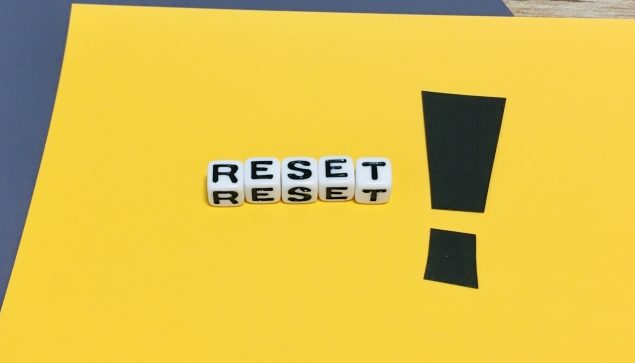
それでは、実際にVAIOを初期化する方法について見ていきましょう。
VAIOの初期化方法は、大きく分けて4通りあります。
- レスキューモードから初期化する方法
- Windowsの設定から初期化する方法
- リカバリーメディアを使用して初期化する方法
- Windows10の回復機能を利用する方法
一つ一つ解説していきます。
レスキューモードから初期化する方法
一つ目の方法は、VAIOレスキューモードから初期化する方法です。
レスキューモードを使えば、VAIOが起動しない状態からでもリカバリーが可能です。
- VAIOの電源をオフにする。
- キーボードの「F3」か「F4」のどちらかを押しながら電源ボタンを押す。
- 「VAIOレスキューモード」画面が表示されたら「VAIOのリカバリーを開始」をクリックする。
- 「キーボードレイアウトの選択」画面で「Microsoft IME」を選択する。
- 「オプションの選択」画面で「トラブルシューティング」を選択する。
- 「このPCを初期状態に戻す」をクリックする。
- 指示に従って初期化を進める。
この方法では、個人用データを残したままの初期化が可能です。初期化後も使用を続ける場合はこの方法がおすすめです。
Windowsの設定から初期化する方法
Windowsの設定画面からの初期化も可能です。Windows搭載のパソコンなら定番の初期化方法です。
手順は以下の通りです。
- Windowsの設定画面を開く。
- 「更新とセキュリティ」をクリックする。
- 「回復」を選択する。
- 「このPCを初期状態に戻す」をクリックする。
- 指示に従って初期化を進める。
リカバリー後にセットアップ画面が表示されたら初期化完了です。この方法でも個人用データを残すことが可能です。
リカバリーメディアを使用して初期化する方法
リカバリーメディアを使用して初期化する方法は、事前にリカバリーメディアを作成する必要があります。
ディスクを使用してリカバリーメディアを作成する方法は以下の通りです。
- スタートボタンをクリックして「すべてのプログラム」をクリックする。
- 「VAIO Care」をクリックする。
- 「その他の機能」をクリックして、「復元とリカバリー」をクリックする。
- 「リカバリーメディアの作成」をクリックする。
- 「メディアの選択」画面で「ディスク」を選択する。
- 指示に従ってリカバリーメディアの作成を進める。
作成したリカバリーメディアを使用した初期化方法は、次の通りです。
- VAIOの電源をオフにする。
- キーボードの「F4」を押しながら本体を起動する。
- レスキューモードを起動させる。
- 「USBメモリーやディスクから起動」をクリックして初期化を行う。
ディスクを所持している方、すぐに用意できる方にはおすすめの初期化方法です。
Windows10の回復機能を利用する方法
Windows10のVAIOには、OSを初期状態に戻す「回復機能」が備わっています。
手順は以下の通りです。
- スタートメニューから設定画面を開く。
- 「更新とセキュリティ」をクリックする。
- 「回復」を選択して、「開始する」をクリックする。
- パソコンを処分・売却しない場合は「個人用ファイルを保持する」を、する場合は「すべて削除する」を選択する。
- 「ローカル再インストール」をクリックする。
- 「設定の変更」に進む。
- 「Windowsをダウンロードしますか?」が「いいえ」になっていることを確認し、「次へ」に進む。
- 削除されるアプリを確認したら、「リセット」ボタンをクリックする。
VAIO初期化における注意点

VAIOの初期化において、いくつか気をつけるべき点があります。
- デバイスの暗号化を解除すべき
- 充電不足に要注意
- 完全にデータが消えるわけではない
スムーズに初期化を行うためにも、注意点について把握しておきましょう。
デバイスの暗号化を解除すべき
VAIOを初期化する前には、デバイスの暗号化を解除しておきましょう。
暗号化したままリカバリーすると、暗号化したデータを読み取れなかったり、初期化できなかったりします。
暗号化解除の手順は以下の通りです。
- VAIOの電源をオフにする。
- キーボードの「F3」か「F4」のどちらかのキーと電源ボタンを同時に押す。
- レスキューモード画面が表示されたら「BIOS設定メニューを表示」をクリックする。
- パスワードを入力して「Aptio Setup Utility」画面を開く。
- 「Security」→「Set Machine Password」でパスワードを入力する。
- 「Exit」→「Exit Setup」を選択する。
- 「Save configuration and reset?」で「YES」を選択する。
充電不足に要注意
初期化中は、充電不足に注意しましょう。初期化中に充電切れになってしまうと初期化できなかったり、トラブルの原因になったりします。
初期化作業中はACアダプタを接続し、充電したままにすることをおすすめします。
完全にデータが消えるわけではない
初期化作業を完了しても、デバイス内のデータは完全に消えるわけではありません。
例えば、復元用のソフトを利用すれば、簡単にデータを復元することができます。個人情報の漏洩を防ぐためにも、VAIOを処分・売却する際は、プロの業者に依頼しましょう。


監修者/前野 哲宏
フィットネスの店舗運営と新規事業で培った改善力を活かし、PCリサイクル事業で社会課題の解決に挑戦しています。
定番のパソコンシリーズとして挙げられる「hp」。
その便利さや手の出しやすい価格帯から購入した方も多いのではないでしょうか?
性能・価格ともに良いhpですが、「起動しない」といった声があります。
そこでこの記事ではhpのパソコンが起動しない理由から対処法について解説します。
【この記事で分かること】
- hpパソコンが起動しない原因
- hpパソコンを起動できないときの対処法
- 壊れたhpパソコンの対処法
- まとめ
壊れたhpパソコンの処理方法についても紹介します。
壊れていて、もう手放すことを考えていると思っている方も参考にしてください。
hpパソコンが起動しない原因を特定しよう

「hpパソコンが壊れている・・・」「起動しない」と困っている方は、まず起動しない理由について特定する必要があります。
原因を特定することで、今後の対処方法を知ることができます。
hpパソコンが起動しない理由についてはいくつか考えられ、具体的には以下の3つです。
- hpパソコンの電源が入らない
- 黒い画面になる
- Windows起動中に停止してしまう
それぞれの原因について詳しく見てみましょう。
hpパソコンの電源が入らない
hpパソコン自体の電源が入らない場合、電源系統の損傷、接続不良、パソコン内部の破損が考えられます。
コンセントやケーブルに不具合が見当たらない場合は、電源ユニットが壊れている可能性があります。
パソコンを起動してファンが回っているか、内部はきちんと稼働しているか確認をしてみましょう。
なお、hpのロゴが表示されているのにWindowsが立ち上がらないのはハードディスク、またはソフトウェアの障害が考えられます。
Windowsが立ち上がらない場合はWindows10の自動修復機能を行い、起動できるか確認しましょう。
黒い画面になる
こちらは先ほどと異なり、パソコンの電源は入るもののWindowsの起動が正常に行えず、黒い画面になり停止してしまう状態のことです。
パソコンの画面が黒い画面(ブラックスクリーン)、青い画面(ブルースクリーン)になったり、エラーメッセージが表示されたまま動かなくなったりします。
画面が真っ青になりメッセージが表示されたまま動かない、真っ黒で何も表示されない画面で反応しないといったふうになります。
パソコンの電源が入るもののWindowsの起動まで進まない場合は、ハードディスクまたは周辺機器などに不具合が出ていると考えられるでしょう。
パソコンの画面が真っ暗になる原因は?カーソルが動くときなど症状別対処法>>
Windows10が起動できない
Windows10が起動できない状態は、エラーメッセージが表示されていたり、いつまでたっても起動していなかったりといった症状が見られます。
「Windowsが正しく読み込まれませんでした」と表示されれば、Windows10が起動できていないという状態です。
Windowsが正しく起動できない場合、Windowsシステムに何かしらの問題が起こっており、システムファイルの破損などが発生しています。
原因としてソフトウェアのトラブル、またはハードディスクなどの故障が考えられます。
その場合はWindows10の修復機能を行い対処しましょう。
Windows10が起動しない原因は?対処法と注意点を解説>>
hpパソコンを起動できないときの対処法

hpパソコンを起動できないときの対処法は以下の7つが挙げられます。
- 電源ケーブルの確認
- 電源リセットを行う
- デスクトップ型hpパソコンのハードリセット方法
- ノート型hpパソコンのハードリセット方法
- Windowsの自動修復機能を使用しシステムに破損がある場所を特定
- セーフモードでの起動
- 復元ポイントを行う
- LEDが点滅する・ビープ音が鳴って起動しない場合
- ノートパソコンの対処法
- デスクトップパソコンの対処法
- 電源起動時にSure Start Recoveryと表示されてOSが起動しない
それぞれの対処法について詳しく見てみましょう。
電源ケーブルの確認
電源がうまく入らない場合は以下のことを行いましょう。
- コンセントと電気が通じているか
- プラグはしっかりと挿さっているか
- パソコン側とコンセント側、両方に接続できているか
もしこれらがしっかりとできているにも関わらず、起動しない場合は別のコンセント・ケーブルで接続をしてみましょう。
別のもので接続できた場合、コンセント・ケーブルの原因が考えられます。
電源ランプは点灯するか、電気がパソコンまで来ているか、液晶パネルと本体のケーブル接続はできているかなどもしっかりと確認しましょう。
参考:コンピュータが起動しない場合の対処方法 – Kevin & Randy のデスクトップから | HP製コンピュータ | HP – YouTube
電源リセットを行う
hpロゴから動かない、ブルーアウト、ブラックアウトの画面になるのはパソコン内部の帯電が考えられます。
帯電した熱が不具合を生じ、その結果うまく起動できないということがあります。
対処法としては原因となっている電気を放電させましょう。
デスクトップ型ではハードリセット、ノートパソコンでは電源リセットを行ってください。
参考:HP製パソコンの電源が入らない(立ち上がらない)場合の原因と対処法|データ復旧 国内売上No.1【データ復旧.com】
デスクトップ型hpパソコンのハードリセット方法
デスクトップ型hpパソコンならば以下の方法で放電を行ってください。
- 「電源」をOFFにする
- 電源コード、接続している周辺機器を取り外す
- 「電源ボタン」を10秒長押しして放す
- 長押しして3回繰り返す
- 電源コードを接続し、電源を入れる
ハードリセットをしても直らない場合はパソコン自体が壊れていると考えられます。
上記を行っても以下の症状が見られる場合は、専門業者に見てもらいましょう。
- 画面が真っ暗・真っ青のまま
- hpのロゴから動かない
- エラーが表示されており動かない
ノート型hpパソコンのハードリセット方法
ノートパソコンは機種によって電源リセットの方法は異なります。
今回は一例として大まかな方法を紹介しますが、具体的な内容はhpサポートセンターに問い合わせて聞いてみましょう。
- 「電源」をOFFにする
- ACアダプター・周辺機器を外す
- バッテリーがある機種ならばバッテリーを外す
- 「電源ボタン」を15秒ほど長押しする
- 長押しを3回繰り返す
- 外したバッテリーとACアダプターを接続し直し「電源ボタン」を押す
- スタートアップメニューが表示されたら「Windowsを通常起動する」を選択
通常起動後はWindowsのアップデート、「hp Support Assistant」を行ってください。
電源リセットを行っても直らない場合は、パソコンの修理を検討してください。
Windowsの自動修復機能を使用しシステムに破損がある場所を特定
Windowsの起動が遅い場合は、Windowsシステムに問題がある、またはパソコン内部の問題が疑われます。
Windowsのシステム障害が起きている場合は、Windowsの自動修復機能を行いシステム破損の場所を特定し修復しましょう。自動で修復してくれるため、方法はいたって簡単です。
以下の手順通りに行ってください。
- 「自動修復」の画面にて「詳細オプション」ボタンをクリック
- 「オプションの選択」と表示されたら「トラブルシューティング」をクリック
- 「詳細オプション」をクリック
- 「スタートアップ修復」をクリック
- 実行するアカウントを選択
- 実行するアカウントの情報を入力し、「続行」をクリック
自動修復はバッテリーが消費しやすいため、バッテリーを電源に繋げておきましょう。
「スタートアップ修復でPCを修復できませんでした」となった場合は他の方法を試してください。
セーフモードでの起動
自動修復機能ができなかった場合はセーフモードで起動をしましょう。
セーフモードは起動に必要な最小限のシステムで立ち上げるモードです。
「詳しい修復オプションを表示する」または「詳細オプション」が表示されている場面から、セーフモードで起動しましょう。
手順は以下のとおりです。
- 「自動修復」の画面にて「詳細オプション」ボタンをクリック
- 「オプションの選択」と表示されたら「トラブルシューティング」をクリック
- 「詳細オプション」をクリック
- 「スタートアップ設定」をクリック
- 「再起動」ボタンをクリック
- ロゴが表示された後、「オプションを選択するには、番号を押してください」と表示されます。
その後キーボードの「4」キー、または「F4」キーを押す - 起動するまで待ち、「セーフモード」と表示されたら完了
参考:富士通Q&A – [Windows 10] 「自動修復」と表示されてパソコンが起動しません。 – FMVサポート : 富士通パソコン
復元ポイントを行う
復元ポイントによって、アップデート時などに保存されたシステムを復元することができます。
デメリットは復元ポイントが作られた後のアプリ、ドライバー・更新プログラムなどは消えてしまうことです。
しかし文章や画像ファイルといったデータは消えません。
以下の方法で復元ポイントを行ってください。
- トラブルシューティングの「詳細オプション」より「システムの復元」をクリック
- システムファイルと設定の復元画面にて「次へ」をクリック
- 復元したいポイントを選択し、「次へ」をクリック
- 削除されたプログラムを「影響をうけるプログラムの検出」をクリックし、削除されるプログラムの一覧を確認。確認後、「閉じる」をクリック
- 復元ポイントの確認画面にて「完了」をクリック。実行開始後、「はい」をクリックしシステムの復元を実行
- システムの復元が完了すると、Windows10が再起動される
LEDが点滅する・ビープ音が鳴って起動しない場合
LEDが点滅する・ビープ音が鳴って起動しない場合はこれから紹介する対処法を行ってください。
なお、ノートパソコンとデスクトップパソコンで対処法が異なります。
ノートパソコンの対処法
- コンピューターの電源をOFFにする
- コンピューターをポートリプリケーター、またはドッキングステーションから取り外す
- 接続された周辺機器をすべて取り外す
- ACアダプターをコンピューターから取り外す
- バッテリコンパートメントからバッテリを取り外す(密閉型バッテリの場合は次のステップへ)
- 電源ボタンを15秒間押し、メモリを保護するコンデンサーから残留電力を放電する
- バッテリを挿入し、パソコンにACアダプターを差し込む。しかし周辺機器は接続しないこと(密閉型バッテリの場合は次のステップへ)
- 電源ボタンを押してコンピューターの電源を入れる
- スタートアップメニューを押し、矢印キーを押して「Windowsを通常起動する」を選択、ENTERキーを押す
- 各周辺機器を接続し、Windows UpdateまたはHP Support Assistantを実行、全てのデバイスドライバーをアップデート
デスクトップパソコンの対処法
- 周辺機器を全て取り外す
- コンピューターから電源ケーブルを外す
- 電源アダプターの電源LEDが切れるまで、電源ボタンを15秒以上押し続ける
- 電源コードを差し込み、電源ボタンを押し込む
- ドライブやファンが回転しているか確認する
参考:LED が点滅したり、ビープ音が鳴って起動できない(文書番号:a50007) | 日本HP LIVEサポートナビ
電源起動時にSure Start Recoveryと表示されてOSが起動しない
電源起動時にSure Start Recoveryと表示される場合は、BIOSの保護機能がファームウェアの更新を検知した可能性があります。
表示された場合は以下の手順を行ってください。
- パソコンの電源を落として再起動
- F10を押してBIOSを起動
- 「セキュリティ」をクリック
- 「BIOS Sure Start」をクリック
- 「Sure StartによるBIOS設定保護」のチェックを外す
- 「メイン」をクリック
- 「Save」をクリックして変更を保存、HP Computer Setupを終了
- 再起動後正常にOS起動、ソフトウェアが更新されるか確認
参考:電源起動時に Sure Start Recoveryと表示されてOSが起動しない(文書番号:a50022) | 日本HP LIVEサポートナビ
電源を入れても画面に何も表示されない場合の対処方法

電源ランプが点くものの画面が何も表示されない場合、以下の対処法を行ってください。
- PC本体が省電力状態になっていないか確認
- 外部ディスプレイ出力に切り替わっていないか確認
- ディスプレイのバックライトが切れていないか確認
- オプティカルドライブに起動可能なCD/DVDが入っていないか確認
- 増設機器による影響がないか確認
一つ一つの対処法を行い、解決されるかどうか行ってみてください。
PC本体が省電力状態になっていないか確認
- キーボードの「ENTER」キーを押したり、タッチパッドを動かしたりする
- 電源ボタンを1秒ほど押す
参考:Notebook PC シリーズ – 電源を入れても画面に何も表示されない場合の対処方法 | HP®カスタマーサポート
外部ディスプレイ出力に切り替わっていないか確認
外部ディスプレイ出力に切り替わっている可能性があるため、以下の方法でモニターの切り替えを行ってください。
- キーボードの「Windows」キーを押しながら、「P」キーを数回押し、「ENTER」キーを押す
- 「fn」キーと「f4」キーを組み合わせるホットキーで表示画面の切り替えを行う
「Fn Key Switch」機能が搭載されている場合は、「f4」キーで画面表示の切り替えを行う
参考:Notebook PC シリーズ – 電源を入れても画面に何も表示されない場合の対処方法 | HP®カスタマーサポート
ディスプレイのバックライトが切れていないか確認
ディスプレイのバックライトが切れている場合は、本体の液晶画面の故障により画面に何も映らないことがあります。
その場合は、外部ディスプレイ表示に画面を切り替えてみてください。
バックライトが切れたディスプレイは修理をする必要があります。
参考:Notebook PC シリーズ – 電源を入れても画面に何も表示されない場合の対処方法 | HP®カスタマーサポート
オプティカルドライブに起動可能なCD/DVDが入っていないか確認
Caps Lock LEDが点滅し、オプティカルドライブから音が聞こえる場合は起動可能なCD/DVDメディアがドライブに入っている可能性があります。その場合はオプティカルドライブからメディアを取り出して問題が解消されるか試してみてください。
参考:Notebook PC シリーズ – 電源を入れても画面に何も表示されない場合の対処方法 | HP®カスタマーサポート
増設機器による影響がないか確認
USB機器、外部ディスプレイといった増設機器が接続されている場合は、PC本体だけで起動を行ってください。
メモリを増設して異常が発生した場合は、増設したメモリを取り外して起動を行いましょう。
参考:Notebook PC シリーズ – 電源を入れても画面に何も表示されない場合の対処方法 | HP®カスタマーサポート
まとめ:起動しない場合はまず原因を探りましょう

hpパソコンが起動しない場合の対処法は、原因によって行うべきことが変わってきます。
そのため、起動しない場合はまず原因を探りましょう。
原因を探ることで、行うべき対処法が分かりスムーズに問題解決が出来るはずです。
なお、本記事で紹介した対処法を行っても解決しない場合、モニターが壊れていたりパソコンが壊れている可能性があります。
しかし壊れたモニターやパソコンを処分するのは手間のかかることです。
そこでおすすめなのが「パソコン廃棄.com」に処分を依頼することです。
利用料は0円となっており、手間もかかりません。
ただ故障したものを梱包し、パソコン廃棄.comに送るだけで廃棄が完了です。
hpの他にもモニターやゲーム機などの処分をしたい方は、ぜひパソコン廃棄.comに依頼してみてください。

監修者/前野 哲宏
フィットネスの店舗運営と新規事業で培った改善力を活かし、PCリサイクル事業で社会課題の解決に挑戦しています。
「Macのパソコンが起動しない・・・どうしよう・・・・」
いつも通りMacのパソコンを立ち上げようとした時に、うんともすんとも言わなかったり、画面上に見たこともないマークが出現したりすると焦りますよね。
しかし、慌てる必要はありません。
物理的な障害が起こっているのでなければ、パソコンが起動しない問題を解決できる可能性も充分にあります。
この記事では、Macパソコンが起動しなくなった時の対処法を中心に、なぜ起動しなくなるのか、起動しない時にやってはいけないこととはどんなことなのか、といって点について詳しく解説していきます。
【この記事でわかること】
- Macが起動しなくなる原因
- Macが起動しない時にやってはいけないこと
- Macが起動しない時の簡易的な対処法
- Macが起動しない時の本格的な対処法
Macが起動しなくなる原因

Macのパソコンが起動しなくなってしまう原因は、主に以下の4つです。
- 電源切れ
- ケーブルや差込口の不具合
- システムトラブル(OSの不具合等)
- HDDやSSDの物理的障害
電源切れ
原因が単純すぎて意外と見落としがちなのが、電源ケーブルが抜けていることによって電力がパソコンにきていない、という現象です。
ACアダプタに常時接続しながら使うタイプのデスクトップPCの場合、ACアダプタが抜けてしまったりうまく挿さっていなかったりすると、電源はつきません。
一見挿さっているように見えても、いつの間にか緩んでしまいしっかり挿さっていないというケースも多いです。
ケーブルや差込口の不具合
電源ケーブルや差込口に何らかの不具合が生じていることで、正常な電力供給が行われずにMacが起動しなくなっている、というパターンも考えられます。
- ケーブルの先端が変形
- ケーブル内部で断線を起こしている
- パソコンのケーブル差込口にホコリが溜まっている
- パソコンのケーブル差込口が湿気によって錆びている
こういったことが原因で、ケーブルや差込口に異常が発生することがあります。
特にケーブルは、パソコンに挿す際に力任せに無理やり挿し込んだりすると簡単に変形してしまい、接続不良を起こします。
また、ケーブルの上に重い物を載せてしまい断線するという事態も珍しくありません。
システムトラブル
何らかのシステムトラブルが発生していることで、Macが起動しなくなることがあります。
特に多いのは、OSのトラブルです。
起動はOSが担当している部分なので、OSファイルに何らかの異常があるとパソコンが立ち上がらなくなってしまうことが多いです。
その他、ファイルシステムやファームウェアなどのソフト面でのトラブルによっても、起動に問題が生じることがあります。
HDDやSSDの物理的障害
Macを起動させるためのシステムファイルが入っているHDDやSSDに物理的な障害が発生している、という可能性もあります。
特に、パソコンの使用環境が悪かったり、長年使用したことによる経年劣化が進んでいたりすると、物理的な障害が発生しやすくなります。
Macが起動しなくなる前に、HDDから異音がしたり、冷却ファンの音が異常に大きかったりした場合は、ハードディスクの故障が原因である可能性が高くなります。
電源ユニットのトラブル
電源ユニットが物理的に故障している場合や、長期間Macを使っていなかったことにより完全放電してしまい、正常に起動しないということもあります。
【パソコンの電源ユニットの寿命は?】故障前の症状や延命するための方法>>
Macが起動しない時にやってはいけないこと

Macが起動しない時に、焦ってあれこれと思い付きの行動をとってしまいそうになると思いますが、適当な行動はかえって状況を悪化させてしまうこともあります。
以下のような行動は避けるようにしてください。
電源ボタン押下や再起動を何度も繰り返す
再起動は、簡易的なトラブルを解消してくれる可能性があるので、一度や二度試してみるのは良いことなのですが、繰り返し何度もやってしまうのは駄目です。
場合によっては、状態が悪化してしまう危険性もあります。
また、電源を長押ししての強制シャットダウンも、システムファイルへのダメージの原因となってしまうので、できるだけやらないようにすべきです。
通電したままにする
ハードウェア面で物理的な障害が起こっている場合、パソコンが通電したままですと状態が悪化してしまう可能性があります。
通電しているということは、HDDや電源ユニットといったハードウェアに負荷をかけ続けることになるからです。
Macが起動しない原因がよくわからない時は、通電した状態であれこれと適当にいじったりせず、一旦電源を落としておいた方がよいです。
通電するのは、後述する「起動しない時の対処法」を実践する時だけにした方がよいでしょう。
安易に初期化しない
初期化はシステムトラブル解消に効果的な方法ですが、安易に行っていいものではありません。
データがすべて消えてしまいますし、事前に機種に応じた作業を行わないと初期化に失敗することもあるため、初期化前には入念な準備が必要となります。
「試しに初期化してみようかな」といった軽い気持ちで何の準備もなく初期化作業に入るような行動はくれぐれも避けてください。
Macが起動しない時の簡易的な対処法

Macを起動しようとしたのに立ち上がらない時は焦るものですが、案外単純な理由で起動しないだけということもあります。
まずは、以下のような方法を試してみてください。
電源ケーブルがしっかり挿さっているか確認
電源ケーブルの挿し忘れや、挿したつもりがうまく挿さっていなかったいうことは意外に多いものです。
まずは、コンセントやパソコンのケーブル差込口を確認し、しっかりと挿さっているかどうかを確認してみてください。
差込口のホコリ除去
Macパソコンにあるケーブル差込口にホコリが溜まっていると、接触不良を起こして正常な電力供給が行われなくなっていることがあります。
差込口にホコリが溜まっているようならば、綺麗に掃除するようにしましょう。
その際、ウェットティッシュなどの湿気があるもので拭くのはNGです。
清潔な布などで丁寧に拭くようにしてください。
長期間放置していた場合はしばらく通電し続ける
電源に接続しない状態でパソコンを長期間放置していると、完全に放電してしまい、すぐには通電しない状態になっていることがあります。
従って、こういった場合は数時間ほど電源ケーブルを繋いでおき、それから電源ボタンを押してみてください。
なお前述の通り、最近まで普通に使えていたのに急に起動しなくなったような場合は、ハードウェアの損傷を防ぐために一旦通電しない状態にすべきです。
Macが起動しない場合の8つの対処法

ここでは、Macが起動しない場合の8つの対処法を紹介します。
- 不要な電力を放電する
- システム管理コントローラ(SMC)をリセットする
- PRAMをリセットする
- セーフモードで起動する
- リカバリーモードで起動する
- 外部の起動ディスクを利用する
- Time Machineを利用する
- HDDやメモリの互換性を確認する
ここでは、それぞれの対処法をみていきましょう。
なお、Macの画面が突然真っ黒になった場合は下記の記事を参考にしてください。
不要な電力を放電する
パソコン内に不要な電力が帯電していると、電源が入らないことがあります。
そこでPCに接続されているケーブルを抜いてから、電源を立ち上げることによって、パソコン内の不要な電力を放電できます。
放電は、下記の手順で行います。
- Macで起動しているすべてのアプリケーションを閉じる
- Macに繋いでいるマウスやキーボードといった機器をすべて外す
- パソコン上からスリープ状態にする
- スリープになった後は、スリープ状態を解除してMacを再起動する
- 再起動が完了後、システムからMacのパソコンのシステムの終了をする
- 再度電源を入れ直して、パソコンを立ち上げる
システム管理コントローラ(SMC)をリセットする
システム管理コントローラとよばれる「SMC」をリセットすれば、Macの異常が改善されるケースがあります。
- 電源を落とす
- 「shiftキー」+「controlキー」+「optionキー」と電源ボタンを10秒間押し続ける
- 押しているキーをすべて放す
以上で、SMCリセットが行われます。パソコンを起動して、改善されているかチェックしてみてください。
PRAMをリセットする
PRAMはMacのアクセスをスムーズにするのに欠かせません。Macが不調の場合は、PRAMのリセットを行うことで改善される可能性があります。
ただし、PRAMのリセットができるのは、intel製CPUを搭載したMacのみです。
PRAMのリセット方法は、下記の手順通りです。
- Macのパソコンの電源を落とす
- 電源を入れると同時に、「commandキー」+「Pキー」+「optionキー」+「Rキー」の4つを同時に押し続ける
- 2度目の起動音を鳴るまで4つのキーを押し続ける
- 2度目の起動音が鳴ったら、4つのキーから指を放す
- OSが立ち上がれば完了
PRAMのリセットを行うと、起動ディスクのエラーや音量調整、時間帯の設定などが初期設定になることがあります。
設定を復元したい場合は、「システム環境設定」を使用します。
セーフモードで起動する
セーフモードで起動すれば、最小限のシステムだけで起動できるため、パソコンへの負担を軽減できます。
さらにセーフモードで起動すれば、Mac本体に異常があるのか、ソフトに問題があるのかがわかるようになります。
セーフモードでの起動方法は、下記のとおりです。
- Macの電源を落とす
- 電源ボタンを押して、起動音の直後に「Shiftキー」を長押しする
- Appleのロゴマークが表示されたら、キーから指を放す
以上でセーフモードでの起動が完了です。一度電源を落として、再び電源を起動します。
リカバリーモードで起動する
リカバリーモードで立ち上げることによって、OSの再インストールやハードディスクの修復が可能です。
リカバリーモードは下記の手順で行ってください。
- Macの電源を落とす
- 電源が落ちた後、電源ボタンを押して「commandキー」+「Rキー」を長押しする
- ボタンを押し続けてAppleのロゴマークが出たら、2つのキーから指を放す
- 言語選択画面が出て、MacOSユーティリティという画面が出れば完了
注意点として、バックアップを取ってからリカバリーモードを行うようにしましょう。
外部の起動ディスクを利用する
外部の起動ディスクを利用して、パソコンを立ち上げることも可能です。
外部の起動ディスクを利用して、パソコンを立ち上げる方法は次のとおりです。
- Macの電源を落とす
- 電源を入れて「optionキー」を長押し
- Appleロゴが表示された後、キーを離す
- 起動ディスクを使って起動するか選択できる
- 外部の起動ディスクを選択
以上で外部の起動ディスクでパソコンを立ち上げられます。
Time Machineを利用する
パソコンが物理的に壊れているわけではないのならば、Time MachineというMacのバックアップ機能を利用してみましょう。
Time Machineを利用すれば、起動がスムーズにいく可能性があります。
HDDやメモリの互換性を確認する
新しくHDDやメモリを追加した場合は、互換性があるか確認してみてください。
HDDやメモリの規格が、パソコンの規格と合っていないと起動できません。
そのため、HDDやメモリの互換性を確認してみてください。
Macが起動しない時の本格的な対処法

簡易的な対処法では改善しない場合や、画面に普段見ることがないマークが出現するようならば、ケースに合わせて以下の手順にて対処してください。
画面に「円に斜線が入ったマーク」が表示される場合
円に右下がりの斜線(スラッシュ)が入っている、「禁止サイン」のようなマークが画面に表示された場合は、起動ディスクにMacのオペレーティングシステムが入っているものの、Macパソコンで使用できるmacOSではない、ということを表しています。
この場合の対処法は以下の通りです。
- Macの電源ボタンを10秒ほど長押しして、電源が切れるのを待つ
- 電源が入った直後に、「command (⌘) + R」キーを押し続けてmacOS復旧から起動する
- macOS復旧で、ディスクユーティリティを使って起動ディスクを修復する
- エラーが発見されなかった場合や、発見されたエラーが修復プログラムによって修復された場合は、macOSを再インストールする
こちらの手順でも問題が解決しなかった場合は、Appleサポートへの問い合わせが必要となります。
参考:円に斜線が入ったマークが Mac の起動時に表示される場合 – Apple サポート (日本)
画面に「疑問符(クエスチョンマーク)」が表示される場合
疑問符である「?」が付いたフォルダアイコンが画面に表示された場合は、起動ディスクが利用できない状態になっているか、正常に動作するmacOSが起動ディスクに入っていないということを表しています。
この場合の対処法は以下の通りです。
- NVRAM(不揮発性ランダムアクセスメモリ)をリセットする
- システム環境設定の「起動ディスク」にて、使用したい起動ディスクが選択されているかどうかを確認する
- この段階でも画面上の疑問符が消えていないようならば、Macの電源ボタンを10秒ほど長押しし、電源が切れるのを待つ
- 電源が入った直後に、「command (⌘) + R」キーを押し続けてmacOS復旧から起動する
- macOS復旧で、ディスクユーティリティを使って起動ディスクを修復する
- エラーが発見されなかった場合や、発見されたエラーが修復プログラムによって修復された場合は、macOSを再インストールする
なお、上記手順「1.」のNVRAMのリセット方法がわからない場合は、以下のApple公式ページを参考にしてください。
参考:Mac で NVRAM または PRAM をリセットする – Apple サポート (日本)
画面に「ギアマークのアイコン」が表示される場合
起動オプションのウインドウに、ギアマーク(下部に「オプション」の文字)が表示されることがあります。
この場合の対処法は以下の通りです。
- 起動ディスクを選択する(Macintosh HDなど)
- 「続ける」をクリックする
- 「オプション」を選択し、「続ける」をクリックしてmacOS復旧を開く
- 「macOSを再インストールする」・「ディスクユーティリティを使ってディスクを修復する」・「ディスクを消去する」などのメニューから、実現したいことを選択
- 「システム終了」か「再起動」をクリックする
セーフモードでMacを立ち上げたい場合は、以下のApple公式ページを参考に実行してください。
参考:Mac でセーフモードを使う方法 – Apple サポート (日本)
画面に何も表示されない場合
Macを起動した際に画面に何も表示されなくなることがあります。
例えば、黒や灰色、青といった一色の画面が表示される、というパターンです。
この画面のまま動かなくなるような時は、以下の手順を試してみてください。
【Appleシリコン搭載の場合】
- 電源ボタンを10秒ほど長押しする。
- 起動オプションが表示されるので、「オプション」を選択し、「続ける」をクリックする
【Intel プロセッサ搭載の場合】
- 電源ボタンを10秒ほど長押しする。
- 電源が入った直後に、「command (⌘) + R」キーを押し続けて、Appleロゴか、その他の画像が表示されるのを待つ
画面に「Appleロゴ」や「進行状況バー」が表示される場合
Mac起動時に起動ディスクが検出されると、画面にはAppleロゴが表示されます。
そして起動が進んでいる間は、進行状況バーが表示されます。
そのまま何もせず待っていれば普通に起動することも多いですが、途中で何も表示されなくなったり、半日以上といったようなあまりにも長い時間に渡って動きがないようならば、以下の手順を実行してください。
- 電源ボタンを10秒ほど長押しし、一旦電源を切る
- 再度電源を入れる
- 問題が解決していない場合は、再び電源ボタンを長押しして電源を切る
- プリンターやスキャナーや外付けHDDなどの周辺機器をすべて取り外す
- 再度電源を入れる
- これでも問題が解決しない場合は、もう一度電源を切り、ディスクユーティリティを使って起動ディスクを修復する
ディスクユーティリティを使って起動ディスクを修復する方法は、以下のApple公式ページを参考にしてください。
参考:ディスクユーティリティで Mac を修復する方法 – Apple サポート (日本)
画面に「地球儀」と「警告シンボル」が表示される場合
地球儀に警告シンボル(△マークの中に感嘆符)が表示される場合は、Macがインターネット接続で macOS復旧から起動しようとしているものの、うまくいってない状態であることが示唆されています。
この場合は、以下のような対処法をそれぞれ試してみてください。
- インターネットに繋がっていないためにmacOS復旧がうまくいっていない可能性があるため、Macがインターネットに接続されているかを確認する
- 起動時に「command (⌘) + R」キーを押して、インターネット復旧の代わりにローカルの復旧システムを使ってみる
- Wi-FiではなくEthernetでインターネットに接続してみる
- EthernetではなくWi-Fiでインターネットに接続してみる
- 普段使っているものとは違うWi-FiやEthernetでインターネットに接続してみる
- 別のディスクやボリュームがある場合は、そこから起動する
- 起動可能なインストーラを使ってmacOSをインストールする
「別のディスクやボリュームからの起動」や「起動可能なインストーラ」については、以下のApple公式ページを参考にしてください。
■別のディスクやボリュームからの起動
参考:Macの起動ディスクを変更する – Apple サポート (日本)
■起動可能なインストーラ
参考:macOS の起動可能なインストーラを作成する方法 – Apple サポート (日本)
画面に「鍵のアイコン」が表示される場合
Macでファームウェアパスワードが使われている際に、外付けのドライブやmacOS復旧などの別のディスクから起動しようとすると鍵のアイコンが表示されます。
ファームウェアパスワードを入力すれば、普通に起動が始まります。
最終手段は初期化

上記の対策法をすべて試しても起動しなかった場合は、最終手段として「初期化」を試してみてください。
正常に起動しない状態でも、セーフモードでならば起動するような時は、初期化が可能です。
ただし、初期化を行うとパソコン内のデータがすべて消えてしまいます。
もし実行する場合は、必ずデータのバックアップを取るようにしてください。
また、初期化はシステム的なトラブルには有効ですが、ハード面でのトラブルに対してはまったく意味がありません。
ハードウェアの物理的な故障が疑われる場合は、初期化によって状況が悪化することもありますので注意が必要です。
【Macを初期化する方法】事前準備や初期化できない時の対処法も解説 >>
まとめ:macOS復旧システムで回復することも多い

Macには、macOS復旧というシステムが搭載されており、このシステムを使うことによってディスクの修復ができるため、一時的に起動しなくなってしまっても、上記にて解説した方法を実行することで回復することも多いです。
画面に表示されるアイコンや現象に応じて適切な対処を施し、回復を目指してみてください。
なお、何をやっても起動しなくなり、パソコンの買い替えを決断することもあると思います。
その場合、お使いのMacパソコンは不要になると思われますが、もし廃棄を検討するならば「パソコン廃棄.com」を利用すると便利です。
費用がかからず事前のやり取りも一切不要で、ただ故障したMacを梱包してパソコン廃棄.comに送るだけで、無料廃棄が完了します。

監修者/前野 哲宏
フィットネスの店舗運営と新規事業で培った改善力を活かし、PCリサイクル事業で社会課題の解決に挑戦しています。
Dellのパソコンが起動しない、Dellのロゴが表示されたまま動かないなど、Dellのパソコンを使用していると、不具合が起こることがあります。
パソコンが起動しないと慌ててしまいますが、適切な方法で対処すれば改善することもあります。
この記事では、Dellのパソコンが起動しない場合の原因と対処法を解説します。ロゴから動かない場合など症状別に解説しますので、パソコンの症状に合わせて参考にしてください。
【この記事でわかること】
- Dellパソコンの製品番号の確認方法
- Dellパソコンが起動しない場合にまず試すこと
- 症状別Dellパソコンが起動しない原因と対処法
- Windowsが起動しない場合の対処法
Dellパソコンの製品モデルの確認方法
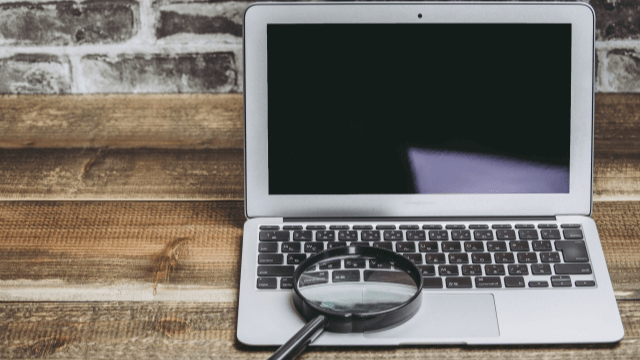
Dellパソコンが起動しない場合は、まず製品モデルの確認をしましょう。
Dellパソコンが起動しない場合は、修理やサポートを受ける必要があります。その際必要になるのが、Dellパソコンの製品モデルです。
製品モデルを識別することにより、マニュアルや仕様などが確認できる上に、製品に合わせたサポートを受けられます。
製品モデルを確認するには次の4つの方法があります。
- パソコンの製品ラベルを探す
- Windows用Dell Support Assistを開く
- Windowsの「システム情報」を開く
- パソコンのBIOSにアクセス
パソコンの製品ラベルを探す
ほとんどのDellパソコンの製品モデル番号は、パソコンケース外側にあるラベルやステッカーで確認できます。
ノートパソコン、タブレットの製品ラベルの位置
- 製品の底面カバー、底面、背面
- バッテリー付近
- 画面、キーボード トリム、パーム レスト
デスクトップ、オールインワン
- タワーケースの背面、上面、側面
- All-in-Oneケース、スタンドの背面下部
Windows用Dell Support Assistを開く
Support Assistは、Dell製パソコンにインストールされているDellアプリケーション。パソコンに問題が起こった場合に原因を特定したり、不具合を予防したりします。
Support Assistを開くと、製品モデルが表示されます。Support Assistがインストールされていない場合は、Dell公式サイトからダウンロードしましょう。
【Windows10「Support Assist」の利用方法】
- 検索ボックスにSupport Assistを入力
- Support Assistを選択してアプリケーションを開く
- 製品モデルがアプリケーションのメイン画面に表示される
Windowsの「システム情報」を開く
Windowsのシステム情報には、モデル、製造元、オペレーティングシステムのバージョンなどの詳細が表示されます。
Breakキーがあるパソコンの場合は、「Windows」キー+「Break」キーを押し、一部のノートパソコンでは、「Windows」キー+「Fn」キー+「Break」キーを押すとすぐにシステム情報を開くことが可能です。
キーボードに「Break」キーがない場合は次の手順でシステム情報を開きましょう。
【Windows10でシステム情報を開く手順】
- 検索ボックスで「System」を入力する
- 設定の中の「システム」を選択
- 「システム」セクションで「モデル:」を探す
パソコンのBIOSにアクセス
BIOSはマザーボードに搭載されており、パソコンにとって必須のプログラムです。パソコンのOSが起動するタイミングで、キーボードやマウス、CPUなどを制御します。
BIOSにアクセスすることで、Windowsを起動せずにパソコンとハードウェアの情報を見つけられます。
【BIOSを使用して製品モデルをみつける手順】
- パソコンの電源を入れる
- Dellロゴが表示されたら「F2」キーを1秒に1回押しBIOSにアクセス(Windowsが起動した場合はパソコンを再起動してやり直し)
- BIOSメニューのメニュータイトル又はシステム名の下に製品モデルが記載
Dellのパソコンが起動しない場合にまず試したい事

Dellパソコンが起動しない原因はいろいろありますが、意外に簡単な方法で症状が改善する可能性もあります。
Dellのパソコンが起動しない場合は、まず次の3つのことを試してみてください。
放電する(ハードリセットの実行)
Dellパソコンが起動できない場合、まずはハードリセットを行いましょう。ハードリセットとは、パソコン内部に帯電している電力を放出することです。
パソコン内に帯電した電力によりパソコンに不具合が起こることがあります。ハードリセットすることで多くの不具合が修正される場合があります。
またDell製のパソコンは、USBを接続し続けるとUSB機器からの電流が帯電してパソコンが起動しない現象が起こることもあります。付属機器をすべて外すことで、USBの帯電による不具合も改善されます。
【ハードリセットの手順】
- パソコンの電源を切る
- ACアダプター、電源ケーブルをパソコンから外す
- ノートパソコンの場合はバッテリーも取り外す
- USBドライブ、プリンター、Webカメラ、メディア カードなどのすべての外部機器を取り外す
- 電源ボタンを15~20秒間押して待機電力を放電する
- ACアダプターまたは電源ケーブル、およびバッテリー(Dell製ノートパソコンの場合)を接続する
参考:Dell PCの電源が入らない、またはWindowsが起動しない
パソコン内のホコリの掃除
パソコンは定期的にホコリを掃除しなければ、本体内に多くのホコリが蓄積しパフォーマンスが低下します。
ファンなどの周りにホコリが溜まると、パソコンの冷却性能が低下しパソコンが熱暴走を起こす恐れもあります。Dellパソコンの、温度が許容範囲を超えているなど温度に関する問題がある場合、電源LEDがオレンジ色に点滅します。
パソコン内のホコリを掃除するには、掃除機で外側から掃除するといいでしょう。パソコン内部まで掃除する場合は、ケースを開けてエアダスターでホコリを払います。小さな部品などを吸い込むことがあるので、パソコン内部には掃除機を使用しないようにしましょう。
またマザーボードなどは、静電気などのわずかな電流で故障します。作業するときには、静電気が起こりやすいセーターを着ない、静電気対策手袋を付けるなどの対策をしましょう。
ハードウェア診断を実行する
ハードウェア診断を実行することで、パソコンの不具合の原因を特定できます。
ハードウェア診断で故障の原因を特定したら、その部品を交換する、修理するなどで対処しましょう。
【ハードウェア診断の実行方法】
- Dellパソコンの電源を入れる
- Dellロゴ画面で「F12」キーを連打して「One-time Boot Menu」へ
- 矢印キーで「Diagnostics」を選択し「Enter」を押す
- 診断プログラムが動作を開始(かなり大きなビープ音が鳴るので注意)
- 画面の指示に従い回答する
- 異常がなければ診断終了
- 異常がある場合はエラーコードや検証コードをメモする
ハードウェアのチェック後、メモリ診断が続けて実行されますが、かなり時間がかかります。不要な場合は「No」を選択しましょう。
Dellにはサポートサイトからオンラインでパソコンの状態を診断できる方法もあります。
オンライン診断は次の3種類があります。それぞれパソコンの状態に合わせて選択しましょう。
| 種類 | 概要 |
|---|---|
| クイックテスト | 診断にかかる時間は10~15分 |
| フルテスト | 詳細なテストで、診断にかかる時間は40分以上 |
| カスタムコンポーネント | 特定のハードウェアのテストを実行 |
- Dellサポートサイトへアクセス
- 次のいずれかで使用中のPCを特定する
- 「このPC」の下に表示された中から診断したいPCを選択する
- サービスタグ(パソコンの5桁または7桁のシリアルコード)を入力して検索
- 「すべて製品を閲覧」から製品モデルを選択
- 「診断」をクリック
参考:Dell サポート
Dellのパソコンが起動しない原因と対処
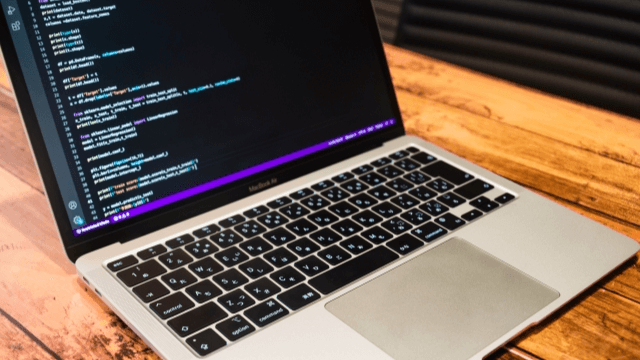
Dellのパソコンが起動しない場合、「Dellロゴから動かない」「電源がつかない」などさまざまな症状があります。
Dellのパソコンの場合、原因によって【No Power】【No Post】【No Boot】【No Video】などがエラーメッセージとして表示される場合もあり、原因の特定がしやすいことが特徴です。
ここでは、Dellパソコンが起動しない症状ごとに対処法を解説します。
Dellのパソコンの電源LEDは点灯するが起動しない場合
Dellのパソコンの電源を押すと、電源LEDが点灯する場合は次の2つの方法を試しましょう。
ACアダプターのチェック
ノートパソコンの場合はACアダプターを接続し、LEDが点灯する場合は問題がありません。ACアダプターを接続してLEDが点灯しない場合は、ACアダプターの故障が考えられます。
バッテリーのチェック
ノートパソコンの場合、バッテリーの問題の可能性もあります。パソコンの電源を切りバッテリーを取り外します。
ACアダプターをノートパソコンに接続し、パソコンの電源を入れます。通常通り電源が入り、パソコンが起動した場合はバッテリーに問題がある可能性が高くなります。
ノートパソコンのバッテリーの寿命は2~3年程度のため、それ以上使用している場合は寿命の可能性もあります。バッテリーの交換を検討しましょう。
ノートパソコンのバッテリーの交換時期は?交換方法や寿命を伸ばす方法も紹介>>
【No Power】電源を押しても反応がない場合
電源がオンになっている兆候がない、ディスプレイに何も表示されない、ファンの音が聞こえないなど、電源を押してもまったく反応がない場合は、電源周りの故障が考えられます。
電源ユニットの寿命は3~4年と言われており、長期間使用したパソコンは経年劣化している可能性があります。
【パソコンの電源ユニットの寿命は?】故障前の症状や延命するための方法>>
電源の故障
電源は過電圧を受け続けると故障する可能性があります。またパソコンを移動する際に、電源系統がマザーボードから外れ、電源が供給されていない可能性も。
電源LEDがオレンジ色に点滅している場合は、電源系に問題がある可能性が高いでしょう。
また、電源ケーブルやバッテリーの不具合もチェックしましょう。ピンが折れ曲がる、ケーブルの断線などがある場合は、別のケーブルを利用することで問題が解決する場合があります。
ノートパソコンの場合は、充電が十分にされていない可能性もあるため、しっかり充電して、もう一度電源を入れてみましょう。
【パソコンの電源ユニットの寿命は?】故障前の症状や延命するための方法>>
電源周りの不具合
デスクトップパソコンで電源ケーブルを抜き差ししても電源が付かない場合は、電源の自己診断ツールを使いましょう。
Dellのデスクトップパソコンには、PSU(電源ユニット)BIST(内蔵セルフテスト)という電源装置を診断する機能が搭載されています。(一部機種に限る)
この機能により、電源システムが正常かをテストできます。
BISTは、パソコン背面の電源コネクター横にありますが、小型シャーシタイプは、システムカバーを取り外す必要があるため注意しましょう。
【BISTの使用方法】
- パソコンの電源を切る
- コンセントが接続していることを確認
- PSU BISTボタンを押す
ボタンを押した後、LEDボタンが緑色に点灯したら電源は正常です。LEDが点灯しない場合は、問題を特定するためにさらにトラブルシューティングを行います。
マザーボードなどのすべてのデバイスから内蔵電源ケーブルを外し、一つずつパーツを取り付けながらPSU BISTボタンを押し、LEDランプの点灯を確認しましょう。
これで問題のあるパーツの特定が可能です。故障しているパーツは交換しましょう。
接続されているパーツ数が多く、電源ユニットの電源供給能力を超えている可能性もあります。付属しているデバイスの数を見直してみましょう。
参考:Dell 電源装置(PSU)内蔵セルフ テスト(BIST) – デスクトップ
【No Post】LEDの点滅やビープ音がなる場合
Postとは、Power-On Self-Test(電源投入時の自己診断)を意味しています。
パソコンを起動するたびに一連のチェックが実行されますが、問題がある場合にWindowsが起動せず、診断LEDまたは電源LEDが点灯します。
Dellのロゴから進まない、フリーズする場合もNo Postの可能性があり、LEDの点滅やビープ音のパターンで原因や対処法の特定が可能です。
オレンジ色のLEDが点滅する場合は、ハードウェアの故障が考えられます。ハードウェアの故障とは、マザーボードやハードディスク、メモリーなどです。
その他ビープ音やLED点滅のパターンは、下記Dellサイトで確認できます。
参考:Dell製デスクトップ パーソナル コンピューターのビープコードについて
マザーボードの故障
マザーボードはパソコンの心臓ともいえるパーツで、故障しているとパソコンは起動しません。
マザーボードにはボタン電池があり、さまざまな電源を供給しています。まずはボタン電池を交換しましょう。また目視で抜けているケーブルやホコリなどを確認します。
ホコリを除去し、ケーブルに異常がない場合は、電解コンデンサの液漏れなどの有無を確認します。液漏れしたり、膨らんだりしているとマザーボードは正常に起動しなくなり、電源が入らなくなります。
電池を交換し、ケーブルの抜き差しやホコリ除去を行っても改善しない場合は、マザーボードの故障の可能性が高くなり、交換が必要です。
マザーボード故障時の症状とは?4大原因と2つの調べ方を解説>>
メモリーの故障
メモリが故障するとパソコンは正常に起動しません。メモリーは熱に弱く、パソコン内部のホコリによって熱がこもる、静電気が帯電するなどで不具合を起こす可能性もあります。
ホコリを除去し、パソコンを完全に放電して、ケーブルを抜き差しします。それでも改善しない場合はメモリーの故障を疑いましょう。
ハードディスクの故障
ハードディスクが故障している場合、パソコンは起動しなくなります。ハードディスクが正常に接続できていない、ハードディスクを認識していない可能性があります。
パソコンのケースを開けて、ハードディスクが正常に接続されていることを確認しましょう。また異音がする場合などは、何度も電源を入れるとさらに状態を悪化させ、データが消える可能性もあります。
パソコンが重い、フリーズすることが多くなったと感じたら、ハードディスクの不具合かもしれません。ハードディスクの交換は素人では難しいので、修理に出すなどの対応をしましょう。
【No Boot】Dellロゴが表示されフリーズ、エラーメッセージが出る場合
LEDが点灯してもブルースクリーンになる場合などは、Windowsトラブルの可能性が高くなります。
No Bootの場合は、LEDは正常に点灯しファンの音も聞こえ、電源が入っていることがわかります。画面の左上にカーソルが点滅し、画面が黒くなることもあります。
画面に表示されるエラーメッセージは、「No Boot Device」、「No Bootable Device」、「Boot Device Not Found」などです。
なんらかの原因でWindowsが正常に起動できないため、エラーメッセージを特定したり、自己診断プログラムなどを使用したりして原因を特定しましょう。
Support Assist(Dell自己診断プログラム)を利用
Dell製パソコンに搭載されたSupport Assistで問題を確認できます。Support AssistはOSが起動しない場合でも利用可能。
Support Assistは、トラブルの診断の他にもウイルスの除去や設定の最適化などを行い、パソコンを快適に使い続けるためのサポートソフトです。
【Support Assistの使用方法】
- 「スタート」から「Support Assist」をクリック
- 「Support Assist」が起動する
- 画面左下の「PCのトラブルシューティング」をクリック
- 「特定のハードウェアを確認したいです」をクリック
- 表示される項目の中から必要なハードウェアを選択しテストを開始
テストが正常であれば問題ありません。問題が検出されるとエラーコードが表示されます。
エラーコードが表示された場合は、Dellサイトでエラーコード、認証コード、サービスタグなどを送信し、推奨される対処法を確認しましょう。
参考:Dell SupportAssist起動前システム・パフォーマンス・チェック
BIOSを初期化
BIOSとは、パソコンに接続されている機器の設定情報です。BIOSのデータに異常がある場合、パソコンが正常に起動しないことがあります。BIOSをデフォルト値にリセットすることで、問題が改善する場合があります。
【BIOSの初期化の手順】
- パソコンを再起動する
- 再起動時にDellロゴ画面で画面右上に「Entering Setup」が表示されるまで「F2」を1秒間隔で押す
- BIOSを工場出荷時のデフォルト設定にリセットする
- BIOSをリセットする方法は次の3種類のいずれか
- 「Load defaults」ボタンをクリック
- 「F9」キーを押す
- 「Alt」+「F」キーを押す
- 「Esc」キーを押し「Save and exit」または「Exit」を選択
- 「Enter」キーを押してすべての変更を保存
- BIOSの設定画面を終了
- パソコンを再起動
参考:Dell デル製品でBIOS(システムセットアップ)のデフォルトを復元する方法
【No Video】画面が黒いまま動かない場合
電源ボタンを押すとLEDは点灯しますが、Dellのロゴが表示されずディスプレイが黒い画面のまま動かない状態になるのはNo Videoの状態です。
No Videoでは、ディスプレイの不具合の可能性が高くなります。またディスプレイドライバーの異常の可能性もあります。
ディスプレイの不具合
画面に線が入る、画面がぼやける場合もディスプレイの不具合の可能性があります。ファンの音などがして、パソコンが起動している様子があるのに、画面が黒いままの場合は、ディスプレイの故障を考えましょう。
まずは、ディスプレイが正しく接続されていることを確認します。正しく接続されているにもかかわらず画面が黒いままの場合は、別の外部モニターを接続してみましょう。
液晶モニターの寿命は10年程度ですが、使い方によってはもっと早く寿命を迎える場合もあります。ディスプレイが故障している場合は、液晶モニターや外部モニターの交換が必要です。
ディスプレイドライバーの再起動
電源がオンになっていて、黒い画面が表示される場合、ディスプレイドライバーの異常も考えられます。
ディスプレイドライバーとシステム間の接続に不具合が起こっている可能性もあり、再起動することで問題が解決する可能性もあります。パソコンを再起動することなく、グラフィックドライバーのみを再起動できるため、使用中のソフトやアプリもそのまま残ります。
【ディスプレイドライバーの再起動の手順】
- Windows+Ctrl+Shift+Bキーを同時に押す
- 「ピ」っと短いビープ音が鳴り再起動がはじまる
- 再起動が完了するまで待つ
【原因不明】Windowsが起動しない場合の対処法

ここまで紹介した方法で問題が改善されない場合は、次の方法を試してみましょう。事前にデータのバックアップを取っておくと安心して作業できます。
セーフモードで起動する
セーフモードで起動することで、原因の特定が可能です。セーフモードとは、Windowsを最小構成で起動することで、パソコンの問題を診断できます。
パソコンが起動できない場合でも、セーフモードで起動できる場合がありますが、パソコンの状態によってはセーフモードでも起動できない場合もあります。
またセーフモードは、ハードディスクの状態が悪化する可能性があります。データが消失する可能性もあるため、不安な場合は実行しないようにしましょう。
【セーフモードで起動する手順】
- すべての付属機器を取り外してパソコンを起動
- 電源ボタンを長押しして強制終了
- 何回か繰り返すと自動修復画面が立ち上がる
- 「詳細オプション」をクリック
- 「スタートアップ設定」をクリック
- 「再起動」をクリック
- 「セーフモードを有効にする」を選択
セーフモードで起動できた場合は、疑わしいドライバーやソフトの削除やウイルスの除去などを行い、問題を解決しましょう。
リカバリーディスクでWindowsを強制起動する
リカバリーディスクを使い、強制的にDellのパソコンを起動させる方法もあります。どんな対処法を試しても起動しない場合などに有効です。
パソコンを初期化する必要がなく、この方法で解決できれば初期化する一歩手前で解決できます。
【リカバリーディスクで起動する方法】
- ノートパソコンにリカバリーディスクを挿入する
- メーカーロゴが表示された画面で「F12」を押す
- 「CD/DVD Drive」を選択する
- Windowsがディスクから起動する
- ハードディスクに変更を加える前にキャンセル
- リカバリーディスクを取り出す
- パソコンを再起動
クリーンブートの実行
クリーンブートとは、スタートアップやサービスを無効にした状態でWindowsを起動することで、インストールしているアプリケーションなどの影響を受けることなく動作チェックが可能です。
クリーンブートを実行することにより、パソコンの不具合の原因がアプリケーションかWindowsかを特定できます。
クリーンブートでWindowsを起動すると、スタートアップとサービスで動作していたアプリケーションが「無効」になり、Windows上でさまざまな障害が起こる可能性があります。
クリーンブートの実行は非常に有効な方法ですが、不要なプログラムが判断できない場合は無効にしないようにしましょう。
クリーンブートを行いパソコンが正常に動作しなくなった場合は「クリーンブートの解除」を行ってください。
【クリーンブートの実行方法】
- 「システム構成(全般)」を起動
- 「スタートアップ」タブをクリック
- 「タスクマネージャーを開く」をクリック
- 「タスクマネージャー(スタートアップ)」が起動
- スタートアップに登録されているアプリケーションで「有効」になっているものを確認
- 「有効」になっているアプリケーションをすべて無効にする
- すべて無効にしたら「閉じる(☓)」をクリック
- 「サービス」タブをクリック
- 「Microsoftのサービスをすべて隠す」にチェック
- 画面右下の「すべて無効」をクリック
- 「OK」をクリック
- 設定変更後の確認メッセージが表示されたら「再起動」をクリック
- クリーンブートで起動する
Windows10をリセットする
Windowsのシステムファイルが損傷すると、パソコンが起動しなくなります。Windows10をリセットして再インストールすることで改善する可能性があります。
Windowsの再インストールはデータを失わず実行できるため、パソコンを初期化する前に試してみましょう。
Windows10は3回起動に失敗すると、自動的にWindows回復環境(WinRE)を起動します。WinREが起動したら以下の手順でWindows10をリセットしましょう。
【Windows10をリセットする手順】
- 「オプション選択」画面で「トラブルシューティング」を選択
- 「Troubleshoot」画面で「Reset this personal computer」を選択
- PCを初期状態に戻す」画面で「Keep my files(ユーザーファイルを保持する)」を選択
- ユーザー アカウントを選択し、要求された場合はパスワードを入力
- 「リセット」を選択
- Windowsがリセット処理を実行
Dellパソコンを初期化する
すべての方法を試してみてもパソコンが起動しない場合は、パソコンを初期化しましょう。
パソコンを初期化すると多くの問題が解決できますが、パソコン内のデータはすべて失われます。事前にパソコンのバックアップを取っておく必要があります。
Dell「Support Assist OS Recovery」機能で初期化
Support Assistの機能でパソコンを初期化できます。
- Dellロゴ画面で「F12」連打
- 「ワンタイム ブート」メニューにアクセス
- 「Support Assist OS Recovery」を選択
- 「システムの復元」を選択
- 「今すぐ復元」をクリック
- 「工場出荷時のイメージの復元」画面が表示される
- 「次へ」をクリック
- ファイルのバックアップ方法を選択
- 「工場出荷時の復元を実行するとすべてのファイルが削除されハードドライブが再フォーマットされることを理解しています。」にチェックを入れ「次へ」をクリック
初期化が成功したことのメッセージが表示されたら、初期化は完了です。
Windows10の自動修復機能で初期化
Windows10にある自動修復機能を使い、パソコンを初期化することも可能です。電源を入れてもWindowsのサインイン画面まで進まない場合に利用できます。
- Windows10の起動中に電源ボタンを長押し、もしくはリセットボタンを押し強制終了を2回行う
- 自動修復画面が表示されたら「詳細オプション」をクリック
- オプション選択画面で「トラブルシューティング」を選択
- 「このPCを初期状態に戻す」から「開始する」を選択
- 「個人用ファイルを保持する」または「すべて削除する」を選択
- 「ローカル再インストール」を選択
- 追加の設定」画面で「次へ」を選択
- 「このPCをリセットする準備ができました」画面が表示
- 「リセット」を選択してWindows10を初期化
- 初期化後にWindows10が再インストールされる
- 再インストールが終わるとサインイン画面が表示される
- Windows10の初期設定が行われる
- Windows10が起動する
個人用ファイルを保持するを選択した場合は、作成したファイルやアカウント情報などは失いません。ただし、インストールしたアプリなどはすべて削除されます。
パソコンを廃棄する、他人に譲渡する場合は、「すべて削除する」を選択しましょう。その場合は、パソコン内のデータはすべて消去されます。
Dellパソコンの初期化に関しては、こちらの記事でも詳しく紹介しています。
【Windows10】Dellパソコンの初期化方法や初期化できない場合の対処法>>
まとめ:Dellパソコンが起動しない場合の対処法まとめ

Dellのパソコンが起動しない場合は、まずパソコンの放電や、パソコン内部の掃除をしてみましょう。またハードウェア診断で、パソコンの故障個所を調べてみるのもいいでしょう。
それでも起動しない場合は次の対処法が有効です。
- Support Assistの利用
- BIOSを初期化
- ディスプレイドライバーの再起動
- セーフモードで起動
- リカバリーディスクで強制起動
- クリーンブートを実行する
- Windows10のリセット
- 初期化する
以上を実行しても起動しない場合は、パソコンの修理を検討しましょう。しかし、マザーボードなどの交換は思った以上に費用がかかり、パソコンを買い替えた方がいい場合もあります。
Dellパソコンを購入してから3~5年程度経過している場合は、寿命の可能性もあります。パーツ交換しても他のパーツが故障する可能性もあるため、買い替えがおすすめです。
パソコンを買い替えたら古いパソコンは処分しましょう。パソコンは小型家電リサイクル法の適用のため、簡単に処分できません。
パソコン廃棄.comなら、無料でパソコンの処分ができます。データ消去や送料も無料で、事前の連絡も不要と手軽にパソコンを処分可能です。
古いパソコンを処分する場合は、パソコン廃棄.comでの処分を検討しましょう。

監修者/前野 哲宏
フィットネスの店舗運営と新規事業で培った改善力を活かし、PCリサイクル事業で社会課題の解決に挑戦しています。
VAIOシリーズは高性能かつデザインも良いため人気です。
しかし高性能といっても、使い続けているうちに起動しなくなることがあります。
パソコンが起動しなくなる原因はいくつかあり、状況によって対処方法が異なるものです。
そこでこの記事ではVAIOが起動しなくなった場合に行うべき対処方法を状況別に紹介します。
【この記事で分かること】
- VAIOが起動しない場合にチェックするべきもの
- 電源が入るもののWindowsが起動しない場合に行うべきこと
- Windowsが起動しない場合
- レスキューモードの起動方法
VAIOが起動しない場合にチェックするべきもの

VAIOが起動しない原因はいくつかあり、その原因を明確にする必要があります。対処法を見つけるためにも、まずはどこに問題が有りVAIOが起動しないのか確認しておきましょう。
起動しない場合にチェックするべきものは以下の3つです。
- デバイス
- パソコン内部
- OS
それぞれの確認方法を詳しく見てみましょう。
デバイス
デバイスが正常であれば、電源を入れるモニターには「VAIO」のロゴが表示されます。
しかし画面が真っ暗であれば通電していない可能性があり、パソコンを構成しているパーツになんらかの不具合が出ている可能性があります。
具体的には電源ユニット、液晶モニターなどです。
ノートパソコンの電源ユニットが壊れているのか確認したい場合は、バッテリを外してACアダプタのみで接続して電源が入るか確認をしましょう。
電源ランプが点灯していれば電源ユニットは正常です。
さらに液晶モニターの検証であれば、それぞれの外部出力端子を試してみましょう。
画面が映らなければ液晶モニターの不具合、またはディスプレイの出力先設定方法が間違っていることが考えられます。
設定を正しく行っても映像が映らない場合は、不具合の可能性があるため、修理を依頼しましょう。
パソコン内部
デバイスに異常がないかどうかのチェック方法の1つとして、電源ランプが点灯しているかが挙げられます。
全く反応がない、起動しないといった場合はパソコン内部に不具合が起きていると考えられます。
ハードディスクが壊れていたり、マザーボードに不具合が生じているなどあらゆる可能性が考えられるのです。
しかしパソコン修理には専門知識が必要となり、初心者にはハードルが高いものです。
そのため自分で修理しようとせずに、メーカーまたは修理業者に依頼をすると良いでしょう。
OS
パソコン内部が正常な場合、VAIOの電源を入れて「VAIOロゴ」が表示されます。そうなるとVAIOのOSのWindowsに不具合があると考えられます。
Windowsの起動トラブルであれば「回復トラブル」または「システム修復ディスク」といったトラブル解決ツールを利用しましょう。
トラブル解決ツールを利用するにはUSBメモリまたはDVDを使用する必要があります。
トラブル解決ツールは他のパソコンで作成したものが使えるため、VAIOを利用できなくとも準備ができます。
電源が入るもののWindowsが起動しない場合に行うべきこと【状況別】

電源が入るもののWindowsが起動しない場合に行うべきことは状況によって異なります。
ここでは以下の状況別に行うことを紹介します。
- 黒い画面にエラーメッセージが表示された場合
- 青い画面が表示される場合
- 薄っすら画面が表示されている場合
黒い画面にエラーメッセージが表示された場合
黒い画面にエラーメッセージが表示される原因として挙げられるのが、パソコン内部に電気が帯電したことが考えられます。
その場合は電源ボタンを4秒以上押し、電源を切りましょう。
参考:電源は入るがWindowsが起動しない | 困ったときは(Q&A) | パーソナルコンピューター VAIO® | サポート・お問い合わせ | ソニー
青い画面が表示される場合
ディスクまたはメモリーカードなどがパソコンに差し込まれている場合、青い画面であるブルースクリーンといわれるものが表示されることがあります。
パソコンのブルースクリーンが頻発する原因は?エラーコードの種類と対処法>>
以下の対処方法を行いましょう。
- ディスクやメモリーカードなどのメディアをパソコンから取り外す
- 電源ボタンを4秒以上押し、電源を切る
- パソコンに周辺機器が接続されている場合は、全て外す
- 再度パソコンの電源を入れ直す
以上の方法で青い画面が表示されないか確認しましょう。
それでも直らないようであればWindows8.1とWindows7ごとに分けて以下の対処をしましょう。
Windows8.1
以下の対処を1つずつ行ってみてください。
- ディスクやメモリーカードなどのメディアをパソコンから取り外して改善するか確認
改善しなければステップ2へ - 増設メモリーを取り外して確認
増設メモリーがない場合はステップ3へ - SIMカードやLANケーブルを接続している場合は取り外し、ネットワークから切断して改善するか確認
改善した場合は本体の接続端子、またはSIMカード、LANケーブルなどに問題あり
接続しない場合はステップ6へ - ウイルスに感染していないか確認
- 追加したアプリやドライバーをアンインストール
- 「VAIO Update」を実行し最新の状態にして改善するか確認
- 「VAIO Care」でハードウェア診断を行う
ハードウェアに問題がないか確認 - 「自動修復」機能を使用する
Windowsを正常に読み込んで起動できない可能性があるため、Windowsの読み込みを妨げている問題を修正する「自動修復」を行う - PCをリフレッシュする
PCをリフレッシュするとアプリの設定や特定のフォルダー内のファイルなどが削除されてしまうデータがあるため注意 - リカバリーを行う
VAIO購入時の状態に戻し、現象が改善するか確認
参考:[Windows 8] Windowsの起動時や使用中に青い画面(ブルースクリーン)が表示される場合 | Sony JP
Windows7
基本的にはWindows8.1と同じ方法ですが、スタートアップの修復の実行とシステムの復元をするという方法があります。
それぞれの方法を見てみましょう。
スタートアップの修復方法
- PCの電源を入れたら、すぐにキーボードのF8キーを何度も押す
- 「詳細ブート オプション」画面が表示されたら、「コンピューターの修復」を選択し、「Enterキー」を押す
- 「システム回復オプション」画面が表示されるため、「日本語」を選択肢、「次へ」をクリック
- 「回復ツールを選択してください」と表示されるため、「スタートアップ修復」をクリック
- 「完了」をクリック
参考:[Windows 7] Windowsの起動時や使用中に青い画面(ブルースクリーン)が表示される場合の確認事項 | Sony JP
システムの復元方法
- 「スタート」ボタン→「コントロールパネル」の順にクリック
- 「システムとセキュリティ」をクリック
ない場合は「回復」をクリックしステップ4へ - 「コンピューターシステムを以前の状態に復元」をクリック
- 「システムの復元を開く」ボタンをクリック
- 「システムファイルと設定の復元」と表示されたら、「次へ」ボタンをクリック
システムの復元を実行したことがある場合は、「システムファイルと設定を復元します」と表示される。「別の復元ポイントを選択する」をクリック、「次へ」ボタンをクリック - 「選択したイベント前の状態にコンピューターを復元します」と表示されたら、復元したい日時の復元ポイントをクリック
- 「次へ」ボタンをクリック
- 復元ポイントの内容を確認し「完了」ボタンをクリック
- 「いったんシステムの復元を開始したら、中断することはできません。続行しますか?」と表示されたら「はい」ボタンをクリック
- システムの復元が完了するまで待つ
- システムの復元が完了するとパソコンが再起動され「システムの復元は正常に完了しました」と表示される。「閉じる」ボタンをクリック
参考:富士通Q&A – [Windows 7] システムの復元を実行する方法を教えてください。 – FMVサポート : 富士通パソコン
薄っすら画面が表示されている場合
薄っすら画面が表示されている場合は、液晶画面を明るく表示させるためのバックライトが切れている可能性があります。
以下の手順でバックライトが切れているのか確認ができます。
- 電源を切る
画面が真っ暗の場合は電源ボタンを4秒以上押して電源を切る - VAIO Careレスキューツールを起動し、表示される画面を確認
VAIO Careレスキューツールの画面にも、真っ暗な画面に薄っすら画面が表示されている場合は、液晶画面のバックライトが切れています。 - VAIO Careレスキューツールの画面が明るく表示される場合
液晶画面に問題ありません。
参考:電源は入るがWindowsが起動しない | 困ったときは(Q&A) | パーソナルコンピューター VAIO® | サポート・お問い合わせ | ソニー
画面が真っ暗で何も表示されない場合
画面が真っ暗で何も表示されない場合は以下の対処を行いましょう。
- 購入直後または修理からの返却直後はACアダプターを接続して使用
- 電源が入っているか確認
電源ランプが消灯している場合はVAIOの電源が入っていない可能性があります。
キーボードのENTERキーを押したりマウスを動かしたりして復帰するか確認しましょう。 - ディスプレイの表示切り替えを確認
外部ディスプレイの設定になっている可能性があるため、「Fn」キーを押したまま「F7」キーを数回押し、「PC画面のみ」が選択できるか確認 - 強制終了と放電を行う
注意点として強制終了は保存していないデータが失われます。
電源が入っている場合は電源ボタンを4秒間以上押し、電源を切ります。
電源ケーブル、周辺機器を外し、バッテリーオフボタンがないバッテリー搭載モデルの場合はバッテリーを本体から外します。
バッテリーオフボタンがある場合は、バッテリーオフボタンを針金やクリップ先を伸ばしたもので3〜5秒間押します。
5分以上経過したら電源ケーブルや周辺機器を接続し、電源ボタンを押し画面が表示されるか確認します。
参考:画面が真っ暗で何も表示しない | 故障かなと思ったら | はじめてのVAIO | VAIO(株) サポート
Windows10が起動しない場合

Windows10が起動しない場合は以下の原因が考えられます。
- 画面が一番暗い設定になっている
- ディスプレイのバックライトが切れている
- ディスプレイの入力が切り替わっている
- VAIO本体が省電力状態になっている
- 増設機器による影響
- システムの起動がほとんど行われていない
以下の手順を行い改善できるか試してみてください。
- 電源ランプの状態を確認する
VAIO本体の電源ランプがオレンジ色に点滅や点灯している場合はスリープなどの省電力状態になっていることがあります。
電源ボタンを押して省電力の状態から復元するか試し、復元しない場合は電源ボタンを10秒以上押しいったん離してください。その後再びサイドボタンを押します。
VJZ13シリーズには電源ランプがありません。 - 画面の明るさ設定を確認
画面の明るさの設定が最も暗い場合、画面が映ってないように見えることがあります。その場合はVAIOの電源を入れて30秒以上たってから「Fn」+「F6」キーを押し、画面を明るくしてください。 - ディスプレイの切り替えを行う
外部ディスプレイに表示が切り替えられている場合は、画面が表示されないことがあります。
キーボードの「Windowsキー」を押したまま「P/せ」キーを何度か押し、画面表示切り替えの「表示」メニューが表示されるか確認しましょう。
「表示」メニューが表示された場合は「PC画面のみ」を選択できるか確認 - 接続している周辺機器や増設物を取り外す
メモリー増設やUSBなどを接続している場合は、全て取り外し初期の状態に戻して起動をしましょう。
内部の増設機器を取り外す場合は本体をシャットダウンしてから行ってください。
増設した機器を外し画面が表示された場合は以下のことが原因だと考えられます。
・増設機器がVAIOに対応していない
・接続や取り付け方法が間違っている
・増設した機器の故障 - 放電を行う
VAIOの内部コントローラーがハンズアップしている場合は内部コントローラーをリセットしてみてください。
1.電源ボタンを4秒以上押したまま(VJZ13 シリーズは10秒以上)にし、完全シャットダウン
2.ACアダプター、USB機器、SDカードなどを本体から全て外し、ゼムクリップなどを使用してバッテリーオフボタンを3秒間長押しし、その後5分程度放置。
3.再度ACアダプターを取り付ける
4.電源を入れて動作を確認する
参考:[Windows 10] 電源を入れても、画面が真っ暗で何も表示できない – VAIO サポート FAQ / よくあるご質問
その他の原因と対処法
その他の原因と対処法として以下のものがあります。
- 電源ケーブルの差し込みのゆるみが原因
ACアダプターを差し込み直して電源が入るか確認 - 放電を行い電源が入るか確認
放電の方法
・バッテリー搭載/取り外しできるもの
ACアダプターをコンセントから抜き、バッテリーを外して電源ボタンを3回から4回ほど押す
・バッテリー搭載/取外できない場合のVAIO
ACアダプターをコンセントから抜き、本体裏面のバッテリーオフボタンを1回押す
・バッテリー搭載なしのVAIO
ACアダプターをコンセントから抜き電源ボタンを3回から4回押す
参考:電源が入らない | 困ったときは(Q&A) | パーソナルコンピューター VAIO® | サポート・お問い合わせ | ソニー
VAIOレスキューモードの起動方法

今まで紹介した方法を行ってみても不具合がある場合は、VAIOのレスキューモードを行ってみましょう。
通常通りに実行・起動しない問題を抱えている場合はVAIOのレスキューモードを行うことで解決する可能性があります。
VAIOレスキューモードの起動方法は以下のとおりです。
(12インチ以外の機種)
- パソコンの電源を着る
- キーボードの「F3」キーまたは「F4」キーを押したまま電源を入れる
- 数秒後にF3キーまたはF4キーを離す
12インチの機種の場合は以下のとおりです。
- パソコンの電源を切る
- 電源ボタンの下にある音量調整ボタンの上側または下側を押しながら電源を入れる
- 数秒後に音量調整ボタンの上側または下側を離す
参考:[VAIO Care(レスキューモード),VAIO Careレスキュー] 起動する方法 | Sony JP
まとめ:VAIOが起動しなければ原因を特定して対処を行おう

以上VAIOが起動せずに真っ暗になる理由や、起動したものの利用できないときの対処法を紹介しました。
対処法はいくつもありますが、大事なのは原因を特定することです。
原因を特定することで、どの対処を行うべきかスムーズに分かるでしょう。
そのためまずは、デバイス、パソコン内部、OSどれに原因があるのか特定してみてください。
なお、もし故障しており修理ができず処分したい方は「パソコン廃棄.com」を利用することで、無料かつ初期化することなく廃棄できます。
費用をかけたくない方や事前のやり取りを不要で処理したい方はパソコン廃棄.comの利用を検討してみてください。

監修者/前野 哲宏
フィットネスの店舗運営と新規事業で培った改善力を活かし、PCリサイクル事業で社会課題の解決に挑戦しています。
「最近、パソコンの動作が重い」
「OSが壊れたのか、パソコンが正常に立ち上がらない」
acerのパソコンを使っている時に、こういった不満や悩みを抱えることもあるでしょう。
そんな不満や悩みを解消するため、この記事では「acerパソコンにおけるOS別の初期化方法」について、具体的に解説していきます。
初期化することでディスク内がクリーンアップされるため、不具合の解消や動作改善に繋がります。
【この記事でわかること】
- acerパソコンを初期化する前の準備
- Windows10が搭載されたacerパソコンの初期化方法
- Windows11が搭載されたacerパソコンの初期化方法
- 古いOSが搭載されたacerパソコンを初期化する方法
パソコンの初期化とは

パソコンの初期化とは、OSを含むパソコン内のシステムファイルやデータファイルをすべて消去し、「工場出荷時の状態」にすることを指します。
「リカバリー」や「再セットアップ」などとも呼ばれます。
パソコンを初期化により、以下のようなメリットを得ることができます。
- システム的な不具合の解消
- ウイルスの除去
- パソコンの動作スピードを上げる
- データを閲覧できない状態にする
acerのパソコンを初期化する前の準備

acerのパソコンを初期化しようとする時には、以下のような下準備が必要となります。
くれぐれも、何の準備もなくいきなり初期化するようなことは避けてください。
初期化の必要性を再検討
一度初期化してしまうと、失ったデータを復旧させるのには手間や費用がかかります。
しっかりバックアップを取ることができていれば、初期化によってacerパソコンからすべてのデータが消えてしまっても問題ありませんが、人間誰しもミスはあるものです。
バックアップ漏れによって大事なデータが失われてしまう可能性も否定できません。
また、初期化作業は非常に時間がかかるもの。
長引くことを想定しておく必要があるので、初期化する日は丸一日パソコンが使えないものだと考えておくべきです。
日常的にパソコンを使用している人にとっては大変ストレスになりますし、急にやらなければいけない作業が発生しても、途中で初期化作業を中断することはできません。
初期化にはこういったデメリットも存在するため、初期化を行う前には、本当に実行する必要があるのかどうかをしっかり検討してからにした方がよいでしょう。
Windows Updateを行う
Windowsが最新の状態になっていないことで、初期化中に予期しないエラーが発生してしまう可能性があります。
初期化前には、必ずWindows Updateを実行しておいてください。
Windows Updateのやり方は以下の通りです。
- 画面左下にある検索ボックスに「設定」と入力して【Enter】キーを押す
- 設定アプリが表示されるのでクリックする
- 設定画面にて「更新とセキュリティ」をクリックする
- 「Windows Update」画面が表示されるので、「最新の状態です」というメッセージがなければ、更新プログラムをチェックしてアップデートを行う
データのバックアップを取る
初期化前に行う作業で最も大事なのが、データのバックアップです。
前述した通り、ドライブにあるデータはすべて削除されてしまうため、後から「やっぱりあのファイルが必要だった」と思っても簡単に復旧することはできません。
初期化をする前には、外付けHDDなどにすべてのデータをコピーしておきましょう。
不要に思えるようなファイルでも、面倒くさがらずバックアップを取るようにしておいてください。
周辺機器を取り外す
ディスプレイ・キーボード・マウスという、パソコンの初期化作業を行うのに必要な周辺機器以外のものは、すべてパソコンから取り外しておいてください。
初期化に不要な周辺機器とは、外付けハードディスクやUSBメモリ、プリンターやスキャナー、HDMI入力 / 出力端子に接続している周辺機器などです。
こういった機器が接続されたままになっていると、予期しないエラーが発生してしまう場合があります。
ACアダプタを繋いでおく
初期化中は、通常のパソコン操作よりも遥かに多くの電力を必要とします。
デスクトップの場合は、基本的にACアダプタを繋ぎながら使用することがほとんどなので心配ないと思いますが、ノートパソコンの場合は内蔵バッテリーだけで作業していることもあると思います。
内蔵バッテリーの電力だけでは途中でバッテリー切れを起こすこともありますので、必ずACアダプタに繋いでおいてください。
初期化中に電源が切れてしまうと、重大なシステムトラブルを招いてしまう可能性があります。
余裕のある作業時間の確保
パソコンのスペックや使用年数、使用環境などにもよって変わってきますが、初期化にはかなり時間がかかってしまうことが多いです。
数時間程度はザラであり、場合によっては半日以上、下手すると丸一日かかってしまうこともあります。
初期化を行う日は、一日中パソコンを使うことができなくても大丈夫な日を選んで実行した方がよいでしょう。
セキュリティソフトをアンインストールする
お使いのacerパソコンに、コンピュータ・ウイルスの侵入を防ぐためのセキュリティソフトがインストールされている場合は、事前にアンインストールしておくべきです。
初期化の邪魔になってしまい、正常に完了しないケースがあるからです。
なお、Windows公式のセキュリティソフトである「Windows Defender」に対しては、何もしなくて大丈夫です。
Windows10以降を搭載したacerパソコンの初期化方法

現在最も多くのパソコンにインストールされているOSである、「Windows10」・「Windows11」における初期化手順について解説していきます。
Windows10搭載のパソコン
acer製のパソコンには、「Acer care center」というアプリがプリインストールされています。
Acer care centerは、acerパソコンが最新の状態に保たれ、円滑に動作するようサポートしてくれるアプリであり、初期化についてもカバーされています。
以下、Acer care centerを利用した初期化手順となります。
- 「Acer Care Center」のアイコンをダブルクリックして、アプリを立ち上げる
- 表示されているメニューの中から、「Recovery Management」をクリックする
- 「Recovery Management」画面で、「復元」をクリックする
- 「はじめましょう」をクリックする
- 「オプションを選んでください」の画面に、「個人用ファイルを保持する」・「すべて削除する」という項目が表示されるので、「すべて削除する」をクリックする
- 「準備しています」のメッセージが表示されるので、しばらく待つ
- 「ドライブのクリーニングも実行しますか?」というメッセージが表示されるので、「ファイルを削除してドライブのクリーニングを実行する」をクリックする
- 実行内容が表示されるので、問題なければ「初期状態に戻す」をクリックする
- 初期化作業が始まるので、完了するまでパソコンを放置する
- 完了画面が表示されれば初期化終了
参考:[Windows 10] Acer care centerを利用しPCをリセットする(ドライブを完全にクリーンアップ) – Acer Community
Windows11搭載のパソコン
Windows11での初期化手順については以下の通りです。
- 画面中央下部にある「Windows」のマークをクリックして、スタートメニューを表示する
- 表示された画面の右上にある「すべてのアプリ」をクリックする
- アプリ一覧が表示されるので、「Care Center」を探してクリックする
- 「Acer Care Center」画面で「Recovery Management」をクリックする
- 「Recovery Management」画面で、「復元」をクリックする
- 「はじめましょう」をクリックする
- 「回復」画面が表示されるので、「回復オプション」の項目にある「PCをリセットする」をクリックする
- 「オプションを選んでください」の画面に、「個人用ファイルを保持する」・「すべて削除する」という項目が表示されるので、「すべて削除する」をクリックする
- 「Windows を再インストールする方法を選択します」という画面が表示されるので、「ローカル再インストール」をクリックする
- 「追加の設定」画面が表示されるので、「設定の変更」をクリックする
- 「設定の選択」画面が表示されるので、「データのクリーニングを実行しますか?」というメッセージに対して「いいえ」になっている場合は「はい」に変更し、「確認」をクリックする
- 「追加の設定」画面に戻るので、「次へ」をクリックする
- 実行内容が表示されるので、問題なければ「リセット」をクリックする
- 初期化作業が始まるので、完了するまでパソコンを放置する
- 完了画面が表示されれば初期化終了
参考:[Windows11]リカバリー方法(OSが動作する状態からの実施方法) – Acer Community
OSが起動しない場合
上記はOSが起動する場合の初期化手順ですが、OSが起動しなくても初期化を行うことができます。
手順は以下の通りです。
- パソコンの電源を切る
- 再度電源を入れ、【Alt】キーと【F10】キーを同時に長押しする
- 「オプションの選択」画面が表示されるので、「トラブルシューティング」をクリックする
- 「トラブルシューティング」画面で、「PCを初期状態に戻す」をクリックする
- 「ドライブを完全にクリーンアップしますか?」というメッセージが表示されるので、「ドライブを完全にクリーンアップする」をクリックする
- 実行内容が表示されるので、問題なければ「初期状態に戻す」をクリックする
- 初期化作業が始まるので、完了するまでパソコンを放置する
- 完了画面が表示されれば初期化終了
古いOSを搭載したacerパソコンを初期化する場合

今ではかなり数が減ってきてはいますが、それでも一部ではまだWindows7やWindows8といったOSが搭載されたacerのパソコンを使用している人もいらっしゃると思います。
それぞれのOS別の初期化手順について紹介します。
Windows7の場合
以下が、Windows7を搭載したacerパソコンの初期化方法となります。
- パソコンの電源を入れる
- acerのロゴが表示されている画面で【F2】キーを押してBIOS画面を表示させる
- 「Information」が選択されているので、【→】キーで「Main」まで移動する
- 「Main」画面にて、「D2D Recovery」の項目が「Disabled」になっている場合は、【↓】キーで「D2D Recovery」の項目へ移動してから【Enter】キーを押し、「Enabled」にしてから再度【Enter】キーを押す
- 【F10】キーを押して「SaveしてExitしますか」というメッセージを表示させてから、「Yes」を選択してBIOS画面を終了させる
- 自動的に再起動される
- acerのロゴが表示されている画面で【Alt】キーと【F10】キーを連打する
- 初期化画面が表示され、「システムを工場出荷時の状態に完全に復元」・「オペレーティングシステムを修復し、ユーザデータを維持」・「終了」の3つが表示される。完全に初期化する場合は「システムを工場出荷時の状態に完全に復元」をクリックする
- 通知内容を確認した後、「次へ」をクリックする
- 初期化されるドライブが表示されるので、確認してから「次へ」をクリックする
- 本当に初期化を実行するかどうかの最終確認メッセージが出るので、問題なければ「はい」をクリックする
- 初期化が始まるので、完了するまで待つ
- 完了画面が表示されれば終了
Windows8/8.1の場合
以下が、Windows8/8.1を搭載したacerパソコンの初期化方法となります。
- 再起動する
- 画面にacerのロゴが表示されている間に【F2】キーを連打する(デスクトップの場合は【Del】キーを連打)
- BIOS画面が表示されるので、【→】キーで「Main」まで移動する
- 「Main」画面にて、「D2D Recovery」の項目が「Disabled」になっている場合は、【↓】キーで「D2D Recovery」の項目へ移動してから【Enter】キーを押し、「Enabled」にしてから再度【Enter】キーを押す
- 【F10】キーを押して「SaveしてExitしますか」というメッセージを表示させてから、「Yes」を選択してBIOS画面を終了させる
- 自動的に再起動される
- acerのロゴが表示されている画面で【Alt】キーと【F10】キーを連打する
- 「自動修復」画面が出現したら、「詳細オプション」をクリックする
- 「オプションの選択」画面で、「トラブルシューティング」をクリックする
- 「トラブルシューティング」画面で、「PCを初期状態に戻す」をクリックする
- 実行内容が表示されるので、問題なければ「次へ」をクリックする
- 「ドライブを完全にクリーンアップしますか?」というメッセージ画面が表示されるので、「ドライブを完全にクリーンアップする」をクリックする
- 「すべて準備できました」画面に表示されている内容を確認し、問題がなければ「初期状態に戻す」をクリックする
- 初期化が始まるので、完了するまでしばらく待つ
- 完了画面が表示されれば終了
まとめ:初期化を行うかどうかの判断は慎重に

以上、acerパソコンにおける初期化手順について解説しました。
「システムトラブルの解消」や「パソコンの動作が軽くなる」といったメリットのある初期化という作業ですが、メリットばかりではありません。
- バックアップ漏れによるデータ消失
- 長時間パソコンを操作できなくなる
- ハードウェアの問題ならば不具合解消は望めない
こういったデメリットもあります。
初期化をする前には、本当に実行する必要があるのかをじっくり検討してからにすべきです。
「中古ショップへの下取りに出す」「友人や知人に譲渡する」という場合は、データをすべて消しておく必要があるので、迷わず初期化して大丈夫です。
その際は、くれぐれもデータのバックアップを忘れないでください。
なお、廃棄するためにパソコンの初期化を行うということもあると思いますが、「パソコン廃棄.com」を利用すればわざわざ初期化することなく廃棄することができます。
「パソコン廃棄.com」ならば、送られてきたパソコンのデータ消去も責任を持って行わせていただきます。
費用は一切かからず、事前のやり取りも不要。
ただ壊れたパソコンを梱包して送付するだけで、無料廃棄が完了します。

監修者/前野 哲宏
フィットネスの店舗運営と新規事業で培った改善力を活かし、PCリサイクル事業で社会課題の解決に挑戦しています。
パソコンの調子がおかしい時に、一度すべてのファイルを削除してからOSを再インストールする「初期化」が有効であることをご存じの方も多いでしょう
しかし、初期化手順はメーカーやモデルによって多少異なるため、自分の使っているパソコンをどのような手順で初期化すればいいのか詳しくわからないということもあると思います。
この記事では、富士通のパソコンを初期化する際に必要な知識や具体的な手順について解説していきます。
【この記事でわかること】
- 初期化の目的や種類
- 富士通パソコンを初期化する前の下準備
- Windowsが起動する状態で富士通パソコンを初期化する方法
- Windowsが起動しない状態で富士通パソコンを初期化する方法
パソコンの初期化とは
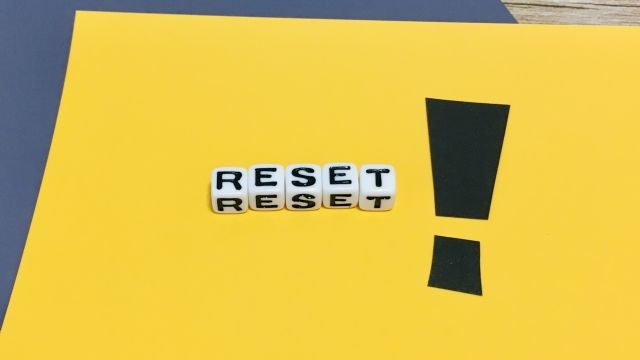
パソコンの初期化とは、OSを含むパソコン内のシステムファイルやデータファイルをすべて消去し、「工場出荷時の状態」にすることを指します。
「リカバリー」や「再セットアップ」などとも呼ばれます。
初期化の目的
パソコンを初期化する目的は、主に以下の通りです。
- システム的な不具合の解消
- ウイルスの除去
- パソコンの動作スピードを上げる
- データを閲覧できない状態にする
すべてのデータを削除するわけですから、システムトラブルのもととなっているファイルやウイルスに侵されたファイルも根こそぎ消えることになります。
また、一度すべてのファイルが削除されることでパソコン内がクリーンアップされるため、初期化後は動作が早くなるというメリットもあります。
初期化の種類
富士通製のパソコンのOSはすべてWindowsです。
Windows10以降の初期化には、「個人用ファイルを保持する」・「すべて削除する」という2つの初期化方法があります。
個人用ファイルを保持する
こちらは本格的な初期化ではなく、簡易的な方法でのリカバリーを目指す方法となります。
インストール済みのドライバやシステムファイルが削除されるだけで、個人用のデータファイルは残ります。
個人用のデータファイルとは、自分で作成した動画やテキスト、Powerpointの資料やExcelデータといったファイルです。
バックアップを取らずに済むので、簡単な不具合解消を目指す場合にはこちらの方法を試してみるのがよいでしょう。
すべて削除する
一般的には、「初期化」というとこちらの方法のことを指します。
「すべて削除する」という名称の通り、システムファイルやドライバだけではなく、個人用ファイルについても全部削除されます。
実行前には、データのバックアップを忘れないようにすることが重要です。
初期化が必要な場面
初期化が必要となるのは、主に以下のような場面です。
- パソコンの動作が重い時
- ウイルスに感染した時
- なんらかのシステムトラブルが発生している時
- 他人への譲渡や下取りへ出す前などにデータをすべて消去したい時
こういった時に、初期化という作業は非常に有効です。
初期化に関する注意点
「初期化したから、このパソコンの中には一切データが入っていないはず。だからデータが流出する可能性はゼロになった」
このように認識している人も多いかもしれませんが、この点についてはやや注意が必要です。
確かに、初期化というのはパソコン内のファイルをすべて削除する作業ではありますが、物理的に削除されているわけではありません。
「普通のやり方ではデータにアクセスできなくなっている」というだけなのです。
従って、特殊なソフトを使ったり、専門的な知識を持つ人が本気でデータを復旧しようとしたりすれば、データを取り出せてしまうこともあります。
手間暇かけてまで他人のデータを掘り起こそうとする人はほとんどいないと思われますが、重要な機密情報が含まれている場合は万が一ということもあり得ます。
初期化したからといって完全に安心してしまうのは危険でしょう。
絶対にデータを掘り起こせないようにするには、データが入っているHDDやSSDを物理的に破壊するしかありません。
富士通パソコンを初期化する前の下準備

Windowsが搭載されている富士通製のパソコンを初期化する前には、以下のような下準備が必要となります。
本当に初期化が必要なのか再確認
初期化は、非常に時間のかかる作業な上、バックアップ漏れによるデータ損失というリスクも背負います。
システムトラブルなどのソフトウェアが原因となる不具合の場合は、初期化による恩恵を受けられる可能性も高いですが、ハードウェアの故障による不具合は、初期化をしても症状が改善されることはありません。
パソコンを他人に譲る前や下取りに出す前など、単純にデータをすべて消したい場合は迷わず初期化を選択すべきですが、不具合の解消を目的とする場合は、不具合の原因がソフトウェアなのかハードウェアなのかをよく確認してから初期化するかどうかを判断すべきでしょう。
デバイス暗号化の回復キーを取得する
一部の富士通パソコンやタブレットには、デバイスを暗号化するための機能が搭載されています。
デバイスの暗号化がオン(有効)のままになっている機種で初期化を実行すると、暗号化の回復キーの入力が求められます。
この際は、回復キーを入力しなければ初期化ができません。
初期化を実行する前に、デバイスを暗号化するための回復キーを取得しておきましょう。
参考:デバイスの暗号化の回復キー(BitLocker 回復キー)を取得する方法を教えてください。 – FMVサポート : 富士通パソコン
もしくは、デバイスの暗号化をオフ(無効)にするという方法もあります。
参考:デバイスの暗号化をオフ(無効)にする方法を教えてください。 – FMVサポート : 富士通パソコン
Windows Updateを行う
Windowsが最新の状態になっていない場合、初期化の際にエラーが発生することがあります。
従って、初期化前にはWindows Updateを実行しておいてください。
参考:Windows Updateの実行方法を教えてください。 – FMVサポート : 富士通パソコン
データのバックアップ
初期化することが決まったら、必ずやらなくてはいけないのがデータのバックアップです。
パソコンを初期化すると、すべてのデータが漏れなく削除されてしまうので、パソコン内にあるファイルはすべて外付けHDDなどに保存しておきましょう。
一度消えたデータは、専門業者に依頼しないと取り出せなくなってしまいますし、専門業者でも100%確実にデータを復旧できるとは限りません。
Microsoftアカウントをメモしておく
Microsoftアカウントでサインインしている場合は、初期化完了後にMicrosoftアカウントで使用しているメールアドレスとパスワードの入力が必要となります。
初期化前にMicrosoftアカウントのメールアドレスとパスワードをメモしておくことを忘れないようにしてください。
周辺機器の取り外し
キーボードやマウスといった、パソコンを操作するために最低限必要な周辺機器以外は、すべて取り外しておいてください。
例えば、外付けハードディスクやUSBメモリ、プリンターやスキャナー、HDMI入力 / 出力端子に接続している周辺機器などです。
電源の確保
初期化中は電力消費が激しいため、内臓バッテリーの電力だけでは途中で電源が切れてしまう可能性があります。
従って、必ずACアダプタを接続して、電源ケーブルをコンセントに挿し、電力切れを起こさない状態にしておいてください。
充分な作業時間の確保
パソコンのスペックや使用年数、使用環境などにもよりますが、初期化作業にはかなりの時間がかかります。
半日以上かかることも珍しくありません。
初期化を行う日は、丸一日パソコンが使えなくても問題がないような日を選んだ方がよいでしょう。
セキュリティソフトのアンインストール
ウイルスバスターやマカフィーといった、ウイルスの侵入を防ぐためのセキュリティソフトがインストールされているパソコンも多いと思われますが、こういったソフトは事前にアンインストールしておいてください。
初期化の妨げになってしまうことがあります。
ただし、Windows公式のセキュリティソフトである「Windows Defender」は、そのままにしておいて大丈夫です。
富士通パソコンを初期化する方法
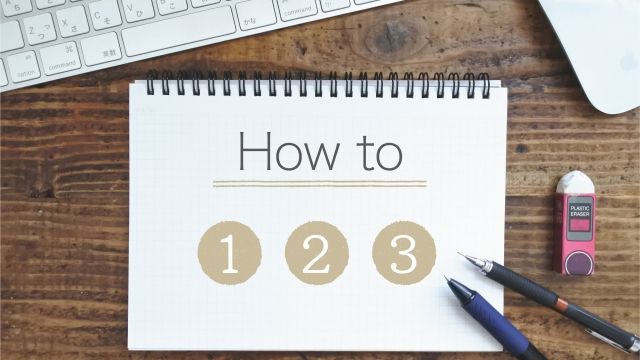
富士通パソコンを初期化する場合は、Windowsが起動するかしないかによって手順が異なります。
それぞれの手順は以下の通りです。
なお、以下の手順はWindows10以降のものとなります。
Windowsが起動する場合
Windowsが起動する場合の富士通パソコンの初期化方法は以下の通りです。
- 画面左下にある検索ボックスに「設定」と入力し、設定アプリをクリック
- 「更新とセキュリティ」をクリック
- 左メニューにある「回復」をクリック
- 「PCの起動をカスタマイズする」の項目にある、「今すぐ再起動」ボタンをクリック
- 「オプションの選択」画面にて、「トラブルシューティング」をクリック
- 「トラブルシューティング」画面にて、「このPCを初期状態に戻す」をクリック
ここまでは共通の手順となります。
以降は、「個人用ファイルを保持する」か「すべて削除する」のどちらを選ぶかによって、手順が多少異なります。
【「個人用ファイルを保持する」を実行する場合】
- 「このPCを初期状態に戻す」画面にて、「個人用ファイルを保持する」をクリック
- しばらくの間「富士通ロゴ」が表示された後、「続けるにはアカウントを選んでください」というメッセージが出現するので、利用しているユーザー名をクリック(回復キーの入力を求められたら、事前にメモしておいたデバイス暗号化の回復キーを入力)
- アカウントのパスワードを入力して「続行」ボタンをクリック(パスワードを設定していない場合は、何も入力せずに「続行」ボタンをクリック)
- 「Windowsを再インストールする方法を選択します」という表示が出た場合は、「ローカル再インストール」をクリック。何も表示されなければ次の手順へ進む
- 「初期状態に戻すと、次の処理が行われます」というメッセージの下に、実行内容が表示されているので、問題なければ「初期状態に戻す」ボタンをクリック
- 再起動後、富士通のロゴマークが表示された状態で初期化が始まるので、作業が終わるまでしばらく待つ
- 初期化後、Windowsの再インストールが始まるので、作業が終わるまでしばらく待つ
- インストール完了後、ロック画面が表示されるので、パスワードを入力する
- しばらく待った後、デスクトップが表示されれば初期化作業完了
【「すべて削除する」を実行する場合】
- 「このPCを初期状態に戻す」画面にて、「すべて削除する」をクリック(回復キーの入力を求められたら、事前にメモしておいたデバイス暗号化の回復キーを入力)
- 「Windowsを再インストールする方法を選択します」という表示が出た場合は、「ローカル再インストール」をクリック。何も表示されなければ次の手順へ進む(「このPCを職場用に設定したままにしますか?」と表示された場合は、「はい」をクリック)
- 「ファイルの削除だけでなく、ドライブを完全にクリーンアップしますか?」と表示されるので、「ファイルの削除のみ行う」をクリック
- 「初期状態に戻すと、次のデータが削除されます」というメッセージの下に、実行内容が表示されているので、問題なければ「初期状態に戻す」ボタンをクリック
- 再起動後、富士通のロゴマークが表示された状態で初期化が始まるので、作業が終わるまでしばらく待つ
- 初期化後、Windowsの再インストールが始まるので、作業が終わるまでしばらく待つ
- インストール完了後、Windowsのセットアップが開始される。セットアップが終われば初期化作業完了
参考:Windowsのセットアップを実行する方法を教えてください。 – FMVサポート : 富士通パソコン
Windowsが起動しない場合
2016年10月以降に発売された富士通パソコンには、「Windows 回復環境」という機能が搭載されているため、Windowsが起動しない場合でも初期化することができます。
手順は、機種によって異なります。
ESPRIMO
- 電源が切れている状態にする
- 「FH(WF)シリーズ」の場合は、キーボードのサポートボタンを押す。「DH(WD)シリーズ」の場合は、USBキーボードならば【F12】キーを押しながらパソコンの電源を入れ、ワイヤレスキーボードならばパソコンの電源を入れた直後に【F12】キーを連打する
- 起動メニューが表示されるので、【↓】キーを押して「Windows 回復環境」にカーソルを合わせて【Enter】キーを押す
- しばらくすると「オプションの選択」画面が表示されるので、そこで「トラブルシューティング」をクリック
- 「トラブルシューティング画面」で、「このPCを初期状態に戻す」をクリック
以降の手順は、Windowsが起動する場合と同じです。
個人用ファイルを保持するのか、すべて削除するのかに応じて、上記の「Windowsが起動する場合」内にあるそれぞれの項目の「7.」から実行してください。
LIFEBOOK
- 電源が切れている状態にする
- 【F12】キーを押しながらパソコンの電源を入れる
- 音が鳴ったら【F12】キーから指を離す(音が鳴らない場合でも、起動メニューが表示されたら【F12】キーから指を離す)
- 【Tab】キーを押し、「アプリケーションメニュー」、もしくは「Application Menu」に切り替える
- 【↓】キーを押し、「Windows 回復環境」、もしくは「Windows Recovery Environment」にカーソルを合わせて【Enter】キーを押す
- しばらくすると「オプションの選択」画面が表示されるので、そこで「トラブルシューティング」をクリック
- 「トラブルシューティング画面」で、「このPCを初期状態に戻す」をクリック
以降の手順は、Windowsが起動する場合と同じです。
個人用ファイルを保持するのか、すべて削除するのかに応じて、上記の「Windowsが起動する場合」内にあるそれぞれの項目の「7.」から実行してください。
arrows Tab
- 電源が切れている状態にする
- arrows Tab 2017年1月発表モデル(WQ2/B1)、2017年12月発表モデル以降ならば、音量調節ボタンの【+】を押しつつ電源ボタンを押し続ける。その他のモデルならば、音量調節ボタンの【-】を押しつつ電源ボタンを押し続ける
- 「起動メニュー」、もしくは「Boot Menu」が表示されたら両方のボタンから指を離す
- 画面右下にある【Tab】をタップし、「アプリケーションメニュー」、もしくは「Application Menu」に切り替える
- 「Windows 回復環境」、もしくは「Windows Recovery Environment」をタップして選択してから、再度タップする
- しばらくすると「オプションの選択」画面が表示されるので、そこで「トラブルシューティング」をタップ
- 「トラブルシューティング画面」で、「このPCを初期状態に戻す」をタップ
以降の手順は、Windowsが起動する場合と同じです。
個人用ファイルを保持するのか、すべて削除するのかに応じて、上記の「Windowsが起動する場合」内にあるそれぞれの項目の「7.」から実行してください。
まとめ:初期化はあくまで最終手段

以上、富士通パソコンにおける初期化手順について解説してきました。
しかし初期化作業は、バックアップ漏れのリスクがある上、時間も手間もかかります。
かつ、ハードウェアに問題があった場合には、何の意味もない行為となってしまいます。
従って、本当に初期化が必要なのかどうかをしっかり確認することが重要です。
- 再起動してみる
- Windows Update後にパソコンの動きを確認する
- HDDやSDDなどのハード面に異常がないか確認する
初期化する前には、こういった点を充分に確認してから行うようにしてください。
なお、中古ショップへの下取りや友人・知人への譲渡ではなく、廃棄のためにパソコンを初期化するということもあると思いますが、「パソコン廃棄.com」を利用すればわざわざ初期化することなく廃棄することができます。
「パソコン廃棄.com」ならば、送られてきたパソコンのデータ消去も責任を持って行わせていただきます。
費用は一切かからず、事前のやり取りも不要。
ただ壊れたパソコンを梱包して送付するだけで、無料廃棄が完了します。

監修者/前野 哲宏
フィットネスの店舗運営と新規事業で培った改善力を活かし、PCリサイクル事業で社会課題の解決に挑戦しています。
Switchが壊れてしまい新しいSwitchに買い替える方の多くは、これまでのデータを引き継ぎたい方が多いのではないでしょうか?
しかしSwitchのデータ移行方法が分かる方もいれば、中には分からない方もいるでしょう。
そこでこの記事ではSwitchのデータ移行方法について紹介します。
【この記事で分かること】
- Switchのデータの引っ越し種類
- Switchの引っ越し種類
- Switchのデータを引っ越しする際の注意点
- ユーザーの引っ越し方法
- あつまれどうぶつの森、フォートナイトの移行方法
Switch本体を新しくする場合はセーブデータの引っ越しを行おう

Switch本体を新しくする場合は、以前のデータを引き続き使えるようにするため、セーブデータの引っ越しを行う必要があります。
新しく全てを始める方であればセーブデータの引っ越しをする必要はありませんが、引き続きデータを利用したい方はセーブデータの引っ越しを行いましょう。
引っ越しには2種類ある

引っ越しには2種類あり、「ユーザーの引っ越し」と「セーブデータの引っ越し」です。
どちらもデータの引っ越しであるものの、厳密に引っ越しできるデータは異なります。
ここではユーザーの引っ越しとセーブデータの引っ越しの違いについて見てみましょう。
ユーザーの引っ越し
ユーザーの引っ越しは引っ越しできるデータと引っ越しできないデータの2つで分けられます。
引っ越しできるデータと引っ越しできないデータを詳しく見てみましょう。
なお、子どもアカウントを連携しているユーザーも引っ越しできます。
引っ越しできるデータとできないデータ
引っ越しできるデータは以下のとおりです。
- ユーザー
- ユーザー設定
- フレンド
- 「マイページ」の「プレイ記録」と「いっしょにあそんだ人の記録」
- プレイしたソフトのセーブデータ(ユーザーごとに保存されるセーブデータ)
引っ越しできないデータは以下のとおりです。
- ユーザーごとに保存されていないセーブデータ
- ダウンロードソフト
- 追加コンテンツ
- 更新データ
- すべての項目の本体設定
- 画面写真/動画
- スマートフォンアプリ「Nintendo みまもり Switch」との連携
なお、ダウンロードソフトは引越し先の本体でニンテンドーeショップから再ダウンロードできます。
microSDカード内のデータは引っ越しできないものの、引越し先の本体で使用するmicroSDカードにコピーし直すことで、引っ越しの本体先でも使用できます。
セーブデータの引っ越し
セーブデータの引っ越しでは新しい本体に「セーブデータのみ」 引っ越しします。
セーブデータの引っ越しをすると最新のセーブデータで遊べるようになります。
しかし注意点として引っ越し元の本体からはセーブデータが消去されるため、複数台で最新のセーブデータを共有することはできません。
セーブデータはプレイした本体に保存されるため、複数台を所持している方は前回プレイした本体から毎回セーブデータの引っ越しを行う必要があります。
なお、Nintendo Switchファミリーであれば本体の種類に関係なく引っ越し可能です。
注意点として一部引っ越しできないデータが有るため、注意してください。
引っ越しする際の注意点

引っ越しする際の注意点は以下の6つです。
- 本体のシステムバージョンを最新にする
- ダウンロードソフトや追加コンテンツはニンテンドーeショップから再ダウンロード可能
- 引っ越しするユーザーはHOMEメニューにインストール済ソフトが残っていても遊べなくなる
- ソフトの更新データは引っ越しされない
- インターネット環境がないとできない
それぞれの注意点を詳しく見てみましょう。
本体のシステムバージョンを最新にする
本体のシステムバージョンを最新にしましょう。
Switchは快適に使用できるよう、ネットワークダウンロードによる本体機能の更新を実施しています。
これがシステムバージョンといわれるものですが、引っ越しをする際はこのシステムバージョンを最新にする必要があります。
システムバージョンの更新方法
システムバージョンはSwitchをインターネットに接続していれば、自動で本体更新データがダウンロードされます。
手動更新は以下のとおりです。
- 本体をインターネットに接続する
- HOMEメニューの「設定」→「本体」→「本体の更新」を選択
参考【本体更新情報|Nintendo Switch サポート情報|Nintendo】
新しい端末からダウンロードソフトや追加コンテンツをニンテンドーeショップから再ダウンロードする
引っ越し元のSwitchのHOMEメニューにダウンロードソフトや追加コンテンツにソフトアイコンが残っていたとしても、遊べません。
そのため、新しい端末から今までのダウンロードソフトや追加コンテンツを利用するには、新しいユーザーを作成し、ニンテンドーアカウントをあらためて連携させる必要があります。
その後、購入したダウンロードソフトを再び利用できるようになります。
参考【【Switch】ユーザーの引っ越しをしたら、引っ越し元の本体でダウンロードソフトが遊べなくなってしまいました。】
ユーザーの追加方法
ユーザーの追加方法は以下のとおりです。
- HOMEメニューの「設定」を選択
- 「ユーザー」「ユーザーの追加」を選択
- 「あたらしく作る」を選択
- 画面の指示に従い作成
ユーザーとニンテンドーアカウントの連携手順
ユーザーとニンテンドーアカウントの連携手順は以下のとおりです。
- HOMEメニューの左上に表示されているユーザーの中から、アカウントと連携したいユーザーを選択
- マイページの「プロフィール」から「ニンテンドーアカウントと連携」を選択
- ニンテンドーアカウントを持っている場合は「メールアドレスまたはログインIDでログイン」を選択
ニンテンドーアカウントを持っていない場合は「あたらしいアカウントを作る」を選択 - 「連携する」を選択
なお、ニンテンドーアカウントと連携が表示されていない場合はすでに連携されている可能性があります。
参考【【Switch】ユーザーとニンテンドーアカウントの連携手順を知りたい。】
ダウンロードソフト/追加コンテンツの再ダウンロード手順
ダウンロードソフト/追加コンテンツの再ダウンロードの手順は以下のとおりです。
- HOMEメニューで「ニンテンドーeショップ」を選択
- ソフトを購入したユーザーを選択
- ニンテンドーeショップから画面右上にあるユーザーのアイコンを選択
- 「再ダウンロード」を選び再ダウンロードするソフトを選択
- 「ダウンロードをはじめました」と表示され、ダウンロードが完了されるまで待つ
参考【【Switch】ダウンロードソフトおよび追加コンテンツの再ダウンロード手順は?】
引っ越しするユーザーはHOMEメニューにインストール済ソフトが残っていても遊べなくなる
先ほども述べたように引っ越し元の端末にインストール済みソフトが残ったとしても遊べません。
そのため、引越し先の端末で新しくソフトをインストールしましょう。
ソフトの更新データは引っ越しされない
ソフトの更新データは引っ越しされません。そのため引越し先の本体でダウンロードする必要があります。
ソフトの更新方法は以下のとおりです。
- 本体がインターネットに接続されていることを確認
- HOMEメニューでソフトのアイコンにカーソルを合わせて+ボタンを押す
- メニューが表示されたら「ソフトの更新」→「インターネットで更新」を選択
インターネット環境がないとできない
引っ越しする前提としてインターネット通信をしている必要があります。
インターネット接続をしていなければ初期化はできません。
無線インターネット接続設定の方法は以下のとおりです。
- 無線ルーターから2〜3mほどの位置に置く
- HOMEボタンを押してHOMEメニューを表示し「設定」を選択
- 「インターネット」→「インターネット設定」を選択
- 「見つけたネットワーク」から使っている無線ルーターのSSIDを選択
- 無線ルーターのパスワードを入力し、「接続しました」と表示されれば完了
参考【無線でのインターネット接続方法|Nintendo Switch サポート情報|Nintendo】
ユーザーの引っ越し方法

ユーザーの引っ越し方法は引越し先の本体で初期設定をしていない場合と引越し先の本体ですでに初期設定が終わっている2つに分かれます。
それぞれの方法を詳しく見てみましょう。
本体の初回設定をしていない場合
引っ越し先の本体で初回設定を行っていない場合は、引越し前の準備として以下の条件を満たす必要があります。
引越し元の条件
- 引っ越しさせたいユーザーにニンテンドーアカウントを連携させる
- 本体のシステムバージョンを最新にする
- インターネットに接続させる
初期化方法は、引っ越し本体の初回設定中に「ほかのNintendo Switch」から引き継ぐを選び、画面に従い初期化を行ってください。
引っ越しはACアダプターを接続して行いましょう。
参考【ユーザーの引っ越し方法(まだ初回設定をしていない場合)|Nintendo Switch サポート情報|Nintendo】
引っ越し先の本体ですでに初回設定が終わっている場合
引っ越し先の本体がすでに初回設定が済んでいる場合は事前準備として以下の準備を行いましょう。
引越し元の条件
- 引っ越しさせたいユーザーにニンテンドーアカウントを連携させる
- 本体のシステムバージョンを最新にする
- インターネットに接続させる
引越し先の条件
- 引っ越しさせたいユーザーにニンテンドーアカウントを連携させる
- 本体のシステムバージョンを最新にする
- 本体に登録されているユーザー数が7つ以下にする
条件を満たしたらそれぞれの本体のHOMEメニューで「設定」→「ユーザー」→「ユーザーの引っ越し」を選び画面の案内に従いましょう。
こちらもACアダプターを接続しながら行ってください。
参考【ユーザーの引っ越し方法(すでに初回設定が終わっている場合)|Nintendo Switch サポート情報|Nintendo】
セーブデータの引っ越し方法

手元に2台ある場合は、セーブデータの引っ越しを行うことで使用先の端末で新しいデータを使用できます。
なお、移動の際は、あらかじめ同じニンテンドーアカウントを両方の端末のユーザーに連携させておく必要があります。
セーブデータの引っ越し手順は以下のとおりです。
- 両方の本体にてHOMEメニューから「設定」を選択
- 両方の本体にて「データ管理」→「セーブデータの引っ越し」を選択
- 送る本体:「ほかの端末へ送る」を選択
受け取る本体:「受け取る」を選択 - 送る本体:ユーザーを選択
- 送る本体:ゲームソフトを選択
- 送る本体:「セーブデータを送る」を選択
- セーブデータを送りましたと表示されたら完了
参考【【Switch】「セーブデータの引っ越し」手順】
参考【【Switch】セーブデータをほかの本体に移動できますか?】
あつまれどうぶつの森のデータ移行方法

あつまれどうぶつの森のデータ移行はSwitchのデータ移行ではできません。
データ移行には島ごと引っ越しとプレイヤーの引っ越しの2種類があります。
島ごと引っ越しとは現在遊んでいる島をそのまま別の本体に移す方法です。
プレイヤーの引っ越しは現在遊んでいる島の住人を別の本体の島に移す方法です。
それぞれの方法を見てみましょう。
あつまれ どうぶつの森 セーブデータ引越し|Nintendo Switch サポート情報|Nintendo
島ごと引っ越し
鳥ごとの引っ越し方法は以下のとおりです。
- はじめに本体の「ユーザー」をすべて引っ越す
- 「あつまれ どうぶつの森の島のデータ」を引っ越す
これによりあつまれ どうぶつの森のセーブデータを全て引っ越しできます。
状況によって詳しい手順は異なるため、下記サイトより自身の状況での引っ越し方法を見てみましょう。
参考【あつまれ どうぶつの森 島ごと引越し|Nintendo Switch サポート情報|Nintendo】
プレイヤーの引っ越し
プレイヤーの引っ越し方法は以下のとおりです。
- 本体の「ユーザー」を引っ越す
- 「あつまれ どうぶつの森」のプレイヤーのデータを引っ越す
プレイヤーの引っ越しでは持っていけない所持品などがあるため、引っ越し前に確認しておくようにしましょう。
参考【あつまれ どうぶつの森 セーブデータ引越し|Nintendo Switch サポート情報|Nintendo】
Fortniteのデータ移行方法

Fortniteのデータを移行する際にはSwitchのデータ移行をする必要はありません。
なぜなら提供している会社が任天堂ではないからです。
Fortniteに限らず、任天堂が提供していないゲームではデータの引っ越しをせずともデータを引き継げるものがあります。
Fortniteを新しい端末で使用したい場合は、新しいSwitchでFortniteをインストールしEpic Gamesアカウントでサインインするだけです。


監修者/前野 哲宏
フィットネスの店舗運営と新規事業で培った改善力を活かし、PCリサイクル事業で社会課題の解決に挑戦しています。
近年、コロナ禍により中古のゲームを購入し、巣ごもりを楽しんでいる方も多いのではないでしょうか?
特にゲームの機種で人気なのが「Switch」。
しかし中古で購入したSwitchの中には、データが消えていないという事態もあります。
そういった方は初期化が必要となるでしょう。
また、これからSwitchを手放す方は初期化の方法を知りたいと思う方が多いと思います。
そこでこの記事ではSwitchの初期化方法について解説します。
【この記事で分かること】
- Switchを初期化する理由
- Switchの初期化をするとどうなるのか
- Switchを初期化する際の注意点
- Switchの初期化方法
売却する方のみならず、Switch本体の調子が悪い方にも試してほしい初期化方法も併せて紹介します。
譲渡/売却前には初期化が必要

Switchに限らず、ゲーム本体を他の人に譲ったり、廃棄したりする際は個人情報の流出を防ぐために、「本体の初期化」をする必要があります。
そのままゲーム機を売却してしまうと、個人情報が流出してしまう可能性があるため、必ず本体の初期化を行いましょう。
もし新しい本体を購入してそちらで遊ぶ場合は、データの引っ越しを行います。
なお、microSDカードを使用している方は、microSDカードを抜く必要があるため注意してください。
譲渡・売却前の初期化については、Switchや3DSを制作している任天堂株式会社が公式サイトで必ずするよう促しています。
参考:Nintendo Switchの譲渡/廃棄について|Nintendo Switch サポート情報|Nintendo
Switchの初期化すると本体を含めたデータも消える

Switchの初期化を行うと本体のデータを含め、本体保存メモリーに保存されている以下のデータが消えるようになっています。
- ソフトのデータ
- セーブデータ
- 画面写真/動画
- ユーザーの情報
- ニンテンドーアカウントとの連携
- ニンテンドーアカウントの「いつもあそぶ本体」の登録
- 本体設定などの各種設定情報
- エラー履歴等の各種履歴情報
実際に消えるデータを詳しく見てみましょう。
参考:初期化|Nintendo Switch サポート情報|Nintendo
ソフトのデータ
初期化するとソフトのデータが消えます。
ただし、maicroSDカードに保存されているデータではないものは Switchを初期化したとしてもデータは消えません。
FortniteはSwitchを初期化したとしてもデータは消えません。
maicroSDカードに保存されているソフトのデータが対象となっています。
セーブデータ
セーブデータも消去されます。
セーブデータは本体保存メモリーに保存されているため、Switchを初期化すると消えてしまうのです。
一度消去したセーブデータは戻すことができないため、注意が必要です。
一部のオンラインゲームはサーバーがセーブデータを保有している場合があり、消えるかどうかは発売元のメーカーに問い合わせる必要があります。
しかし必ずしもセーブデータが消えるとは限らず、後ほど紹介しますが、セーブデータを残して初期化する方法もあります。
画面写真/動画
本体保存メモリーに保存されている画面写真/動画は初期化すると消去されます。
あくまで本体保存メモリーであるため、microSDカード内の画面写真/動画のデータは削除されず、引き続き使用できます。
もし本体保存メモリーの写真/画像を保存したい場合は以下の手順でSDカードに移行させましょう。
- HOMEメニューの「設定」を選択
- 「データ管理」→「画面写真と動画の管理」を選択
- コピーしたいデータが入っている保存先「SDカード」を選択し、画面の案内に従う
参考:画面写真/動画の管理|Nintendo Switch サポート情報|Nintendo
ユーザーの情報
ユーザーの情報とは、マイページの「ユーザー設定」→「アカウント情報の確認」から確認できるものです。
登録者情報のメールアドレスやログインID、登録車の名前や生年月日などが全て消去されます。
しかしSwitch本体での登録が消去というもので、ニンテンドーアカウントに連携したユーザー情報やセーブデータは保存されています。
参考:【Switch】ユーザーと連携しているニンテンドーアカウントを確認したい。
ニンテンドーアカウントとの連携
ニンテンドーアカウントとはSwitchを利用する際に必要なもので、こちらを利用ソフトや追加コンテンツを遊ぶことができます。
しかし初期化するとこちらも消去されます。
とはいえ、本体のユーザーに連携していた「ニンテンドーアカウント」が消去されるわけではありません。
ニンテンドーアカウントの「いつもあそぶ本体」の登録
「いつもあそぶ本体」とは複数の本体を使用する場合に、購入したダウンロードソフトや追加したコンテンツを優先して遊べる本体のことです。
こちらも初期化すると消去されます。
しかし、インターネット接続時のみとなっています。
参考:「いつもあそぶ本体」について|Nintendo Switch サポート情報|Nintendo
本体設定などの各種設定情報
Switchは購入時、使用する言語やお住まいの地域といった設定をしますが、初期化するとこちらも消去されます。
インターネット設定やタイムゾーンなども全て消去されるため、工場出荷時状態と同じ状態になります。
エラー履歴等の各種履歴情報
エラー履歴とはNintendo Switchコンソールがエラーコードを受信した際に、自動的に記録されるログのことです。
初期化するとエラー履歴といった各種履歴情報が削除されます。
セーブデータを残して初期化する場合は6つのデータが残る

先ほども述べたように、セーブデータを残して初期化する方法もあります。
セーブデータを残して初期化する方法は、売却する方ではなく本体の調子がおかしい方におすすめです。
なお、先ほど紹介した初期化方法とは異なり、本体保存メモリーに保存されている下記のデータを残し、それ以外のデータをすべて消去します。
- ソフトのデータ
- セーブデータ
- 画面写真/動画
- ユーザーの情報
- ニンテンドーアカウントとの連携
- ニンテンドーアカウントの「いつもあそぶ本体」の登録
- 本体設定などの各種設定情報
- エラー履歴等の各種履歴情報
各項目についての詳細は先ほど解説したとおりです。
しかし注意点としてセーブデータを残して初期化すると、microSDカードに保存されているソフトのデータは使用できません。
しかしユーザーの情報自体は残るため、ニンテンドーアカウントとの連携などを再度設定することなく、ニンテンドーeショップから消去したソフトのデータを再ダウンロードできます。
本体の初期化方法

いよいよ本体の初期化方法について紹介します。
こちらはセーブデータを残して初期化する方法ではないため、本体保存メモリーに保存されているデータが全て消去されます。
そのため、これからSwitchを売却する方向けの方法です。
下記の手順通り初期化を行ってください。
- HOMEメニューの「設定」を選択
- 「本体」→「初期化」を選択
- 「本体の初期化」を選択し、初期化
参考:初期化|Nintendo Switch サポート情報|Nintendo
完了までにはおよそ5分程度かかります。
セーブデータを残して初期化する方法

こちらは先ほどとは異なり、セーブデータを残して初期化する方法です。
本体の調子がおかしい方におすすめの初期化方法です。
- 本体の電源をOFFにする(スリープではない)
- 音量ボタンの「−」と「+」を押しながら、電源ボタンを一度押す。
- メンテンスモードの画面が表示されたら「−」と「+」から指を離す
- 「セーブデータを残して初期化」を選び、画面の案内に従う。
以上で初期化ができました。
参考:初期化|Nintendo Switch サポート情報|Nintendo
初期化する際の注意点

初期化する際は以下の注意点を抑えておきましょう。
- 初期化するとmicroSDカードのデータが使えなくなる
- 配信を中止したor終了したソフトは再ダウンロードできないことがある
- インターネットに接続せずに初期化すると「いつもあそぶ本体」の登録が消えない
- ダウンロード版ソフトは再びダウンロードできるもののセーブデータは消える
- Switchは初期化するとデータを戻すことはできない
それぞれの注意点を詳しく見てみましょう。
初期化するとmicroSDカードのデータが使えなくなる
初期化するとmicroSDカードのデータは使えなくなります。
つまり、今まで使用していたSwitchのmicroSDカードを新しい機種に挿し込んでも使用できないのです。
もし既存のmicroSDカードを使用したい場合は、microSDカード内のデータを消去します。
microSDカードのフォーマット方法
microSDカードのフォーマット方法は以下のとおりです。
- HOMEメニューで「設定」を選択
- 「本体」→「初期化」を選択
- 「SDカードのフォーマット」を選択
- 「つづける」を選択
- 「フォーマットする」を選択
配信を中止したor終了したソフトは再ダウンロードできないことがある
ニンテンドーアカウントを作成し、ニンテンドーeショップからソフトの再ダウンロードが出来るものの、配信を中止したor終了したソフトは再ダウンロードできないことがあります。
もしプレイしたいソフトがあったとしても配信を中止したor終了したソフトは再ダウンロードできません。
インターネットに接続せず、初期化すると「いつもあそぶ本体」の登録が消えません。
とはいえそもそもSwitch自体、インターネットに接続しなければ初期化はできません。
そのため、Switchを初期化すれば「いつもあそぶ本体」の登録も消去されます。
ダウンロード版ソフトは再びダウンロードできるもののセーブデータは消える
ダウンロード版ソフトは再びダウンロードできるものの、セーブデータは消去されます。
なぜならmicroSDカードではなく、本体保存メモリーに保存されるためです。
ソフトによってはサーバーがセーブデータを保存している場合もあり、そちらは消えない可能性もあります。
しかし、本体保存メモリーに保存されているソフトは初期化すれば消去されてしまいます。
参考:【Switch】ゲームソフトのセーブデータはどこに保存されますか
Switchは初期化するとデータを戻すことはできない
Switchは初期化するとデータを戻すことはできないようになっています。
本体内のセーブデータは外部システムにバックアップすることもできないため、万が一セーブデータが消えてしまった場合は最初からゲームをプレイしなければなりません。
しかしソフトによってはログインするだけでデータがもとに戻るものもあります。
参考:Nintendo Switchのセーブデータはバックアップ不能なので本体が故障すると一緒に消えてしまう


監修者/前野 哲宏
フィットネスの店舗運営と新規事業で培った改善力を活かし、PCリサイクル事業で社会課題の解決に挑戦しています。
最近キーボードが反応しない、触っていないのに同じ文字が連続で入力されるなどの症状があればキーボードの寿命かもしれません。
キーボードは主にメカニカル式、パンタグラフ式、メンブレン式の3種類に分けられますが、種類によって寿命が異なります。
この記事では
- 種類ごとのキーボードの寿命
- 種類毎のメリット・デメリット
- キーボードの寿命を延ばすメンテナンス方法
- 寿命が来たキーボードの修理方法
について解説していきます。
種類ごとのキーボードの寿命

キーボードはその形式によってメカニカル、パンタグラフ、メンブレンに分けられます。
それぞれの寿命を解説していきます。
メカニカル式キーボードの寿命
メカニカル式キーボードはキーに物理的なスイッチを持った構造になっているキーボードのことです。
それぞれのキーは独立したスイッチを持っているため、破損してもその部分だけを交換すればまた使うことができるようになります。
メカニカル式キーボードは3種類の中ではもっとも寿命が長いとされています。
一般的にメカニカル式の場合は5000万~1億5000万回の打鍵が可能です。
もちろん使用頻度にもよりますが、たまにしかパソコンを使わない人はほぼ寿命を迎えることはないでしょう。
一般的な使われ方をしても10年以上、メカニカル式の中でもスイッチが光学式などのものは20年以上使うことが可能です。
高価なキーボードではありますが、その分耐久性は高くなっています。
パンタグラフ式キーボードの寿命
パンタグラフキーボードとはキートップの下に電車のパンタグラフのような機構を持つキーボードです。
メカニカル同様にキーが独立したスイッチになっており、薄く作ることができるのでノートパソコンによく使われています。
パンタグラフキーボードも比較的寿命は長く、10年以上使うことが可能です。
メンブレン式キーボードの寿命
メンブレン式キーボードはキーボード全体で一枚のスイッチを共有している構造で、キートップ下のゴムのカップなどを介してスイッチの接点部分に接することで反応する仕組みになっています。
スイッチが独立しておらず、ゴムなどの安い部品で作ることができるので安価ではありますが、3種類の中では一番寿命が短くなっています。
ゴムはどうしても経年劣化してしまうため、使っていなくても徐々に固くなってしまいます。
そのため通常の使用であれば5年ぐらいがメンブレン式キーボードの寿命といわれています。
メカニカル式キーボードのメリット・デメリット

メカニカル式キーボードのメリット・デメリットを紹介していきます。
メリット
寿命が長い
メカニカル式キーボードは寿命が長いことがメリットの一つです。
スイッチそのものの耐久性が高いことに加え、不調のスイッチが出てきた場合でも単体で交換が可能なため、低コストで修理が可能です。
またキーキャップを外すことができるので、ゴミや埃などの掃除がしやすい点もメリットといえるでしょう。
打鍵感がよい
メカニカル式キーボードはスイッチの軸によって好みの打鍵感を選ぶことができ、適度な抵抗とメカニカル特有のはっきりした打鍵感を得ることができます。
青軸と呼ばれるクリック感のあるものから赤軸などのスムーズなタイプまで使用者の好みに応じて変更できることもメカニカル式キーボードのメリットです。
デメリット
価格が高い
メカニカル式キーボードのデメリットは価格が高いことでしょう。
スイッチは独立させる必要があり、さらにスイッチの構造も複雑になるため部品点数が増え価格の上昇につながります。
またスイッチの構造によっては光学式や静電容量無接点方式など物理的なスイッチを持たずにキーを反応させるものはさらに値段が高くなります。
長寿命と引き換えといえるでしょう。
打鍵音が大きい
メカニカル式キーボードのメリットともいえる打鍵感ですが、周囲の人にとっては音が大きいキーボードと捉えられることもあります。
打っている本人は気持ちよく打てるかもしれませんが、かなり音が響くことがあるのでその点が懸念点ともいえます。
チャタリングが発生することがある
メカニカル式キーボードは構造上、チャタリングと呼ばれる一度の入力で複数回入力されるという現象が起きることがあります。
物理的なスイッチを備えているが故の現象ですが、他の方式のキーボードでは見られることは希です。
このチャタリングはスイッチが光学式や静電容量無接点方式の場合は起きません。
物理的なスイッチにのみ起きる現象です。
パンタグラフ式キーボードのメリット・デメリット

パンタグラフ式キーボードのメリット・デメリットを紹介していきます。
メリット
キーストロークが浅いので薄く作ることができる
パンタグラフ式キーボードはキーが反応するまでの距離が短いため、薄く作ることができます。
そのためノートパソコンによく採用されている方式です。
薄く作ることができるので折りたたみ式などの一風変わった形のものも作れます。
またキートップ全体に力が加わる方式のため多少押す部分がずれてもしっかりと反応してくれます。
打鍵音が静か
パンタグラフ式キーボードはキートップ下にパンタグラフ機構が入っているため、直接筐体にぶつかって発生する音を抑えることができます。
静かな打鍵音は様々な場面でメリットとなります。
デメリット
掃除がしにくい
パンタグラフ式キーボードはキーを取り外して掃除したいと思っても、爪が折れてしまう可能性があります。
一度爪が折れてしまうと再度はめることは不可能になってしまうので、キーを外さずに掃除をすることになります。
一部だけのキーを交換することが難しい
絶対に不可能というわけではありませんが、パンタグラフ式キーボードは壊れてしまったキーだけを交換することが困難です。
特にノートパソコンの場合は本体と一体になっており、修理には全てを外す必要があるため、単体での交換は難しいと考えて良いでしょう。
もし壊れても自分で修理することも難しいキーボードとなります。
メンブレン式キーボードのメリット・デメリット

メンブレン式キーボードのメリット・デメリットを紹介していきます。
メリット
価格が安い
安いことはメンブレン式キーボード最大のメリットといっても過言ではありません。
一枚のスイッチをラバートップで覆うだけで作れるので大量生産に向いています。
防水性が高い
メンブレン式キーボードはラバーで覆われているため、ちょっとやそっと飲み物をこぼしたぐらいでは故障することはありません。
中には防水性を売りにして水洗いができるキーボードも存在します。
何かと汚れが気になるキーボードを洗えるというのは非常に便利です。
デメリット
打鍵感があまりよくない
メンブレン式キーボードはスイッチ部をゴムで覆われているため、くっきりとした打鍵感が望めません。
どちらかというとぐにゅっとした感触になってしまうので、好みが分かれるところでしょう。
ストロークが長い
これも好みにもよりますが、メンブレン式キーボードはストロークが長くなりがちです。
かなり底まで押し込まないと反応しないので、人によっては打ちにくいと感じてしまうこともあるでしょう。
一部のキーだけを修理できない
メンブレン式キーボードは一枚のスイッチで構成されているので、原理上一部のキーだけを修理することができません。
こればかりは構造の問題なので、メンブレン式の宿命ともいえるデメリットです。
その分本体価格が安く設定されているので、修理よりも買い替える人がほとんどです。
キーボードの寿命を延ばすメンテナンス方法

キーボードを長く使うためのコツを紹介していきます。
埃を定期的に飛ばす
埃はキーボードに限らずほとんどのパソコン関連パーツの敵です。
放っておけば接点をジャマしてしまったり、スムーズな動作の妨げにもなります。
エアダスターなどを利用して定期的に吹き飛ばす、柔らかい布で拭くなどして取り除きましょう。
キートップの間に入り込んだ埃をくっつけて取り除く、粘土状の掃除用品も発売されていますので、より手軽に埃を取り除くことができます。
必要以上の力で打たない
キーボードはある程度力のある入力にも耐えられるようにはなっていますが、必要以上に力を込めて打てば当然寿命は短くなります。
特にエンターキーやスペースキーはなぜか多くの人が力みがちなので、軽いタッチで打鍵するようにしましょう。
強く打っても入力される文字に違いはありませんし、音が響くと周囲にも迷惑になります。
キーボードには優しく、丁寧なタイピングを心がけましょう。
寿命が来たキーボードの修理方法

いざ反応しないキーが出てきたなど寿命を迎えた場合の対処方法を紹介していきます。
自分で部品を交換
メカニカル式キーボードのみ可能な手段ですが、反応しないキーのスイッチだけを交換することができます。
ただし、メカニカル式キーボードはそうそう寿命を迎えることはありません。
大抵はスイッチの接点に汚れが溜まっていたり、動きが渋くなったことでチャタリングが発生していることが多く見られます。
メカニカル式キーボードの調子が悪くなった場合は寿命と考える前に一度キーキャップ、スイッチを外して徹底的に清掃してみましょう。
それでも調子が悪い場合はいよいよスイッチの交換が必要となります。
パンタグラフ式キーボードとメンブレン式キーボードの場合は自分で修理することは困難なので、修理業者、メーカーに修理を依頼しましょう。
修理業者、メーカーに修理を依頼
パンタグラフ式キーボードでノートパソコンと一体になっている場合は自分での修理をおすすめできませんので、購入したメーカーや修理業者に依頼しましょう。
モデルによっても異なりますが、概ね1500~5000円ほどで修理できます。
自分で壊れた部分を直そうとしてキーを外したりすると爪が折れてしまうこともあるので、あまりいじらないようにしましょう。
メンブレン式キーボードも修理は可能といえば可能かもしれませんが、恐らく買い替えた方が安く済む可能性が高いので、寿命を迎えたキーボードは感謝を告げてお別れすることをおすすめします。
まとめ:キーボードは丁寧に扱って寿命を延ばそう

以上、キーボードの寿命について解説してきました。
理論上の寿命はメカニカル式、パンタグラフ式ともに10年を超えるのでそうそうお目にかかることはないかもしれませんが、メンブレン式は比較的すぐに寿命が来ます。
キーボードは人と物理的に接触し続けるパーツなので耐久性は高く作られていますが、寿命以外にも埃や汚れ、こぼれた飲み物などが原因で不調を来すこともあります。
キーボードは定期的に清掃をし、寿命を延ばすようにしましょう。

監修者/前野 哲宏
フィットネスの店舗運営と新規事業で培った改善力を活かし、PCリサイクル事業で社会課題の解決に挑戦しています。




